Začínáme. canon.com/oip-manual FT (000) CES
|
|
|
- Radek Dušek
- před 5 lety
- Počet zobrazení:
Transkript
1 Začínáme Než začnete stroj používat, pozorně si přečtěte Důležité bezpečnostní pokyny. Průvodce po přečtení pečlivě uschovejte pro případ dalšího použití. Informace obsažené v tomto dokumentu podléhají změnám bez předchozího upozornění. canon.com/oip-manual FT (000) CES
2 Začínáme Než začnete stroj používat, pozorně si přečtěte Důležité bezpečnostní pokyny. str. 14 Průvodce po přečtení pečlivě uschovejte pro případ dalšího použití. Informace obsažené v tomto dokumentu podléhají změnám bez předchozího upozornění. Na stránce canon.com/oip-manual si můžete přečíst uživatelskou příručku, kde jsou popsány všechny funkce tohoto přístroje. 2
3 Obsah Požadavky na instalaci...4 Dodané příručky...4 Navigace v nabídce a metoda zadávání textu...5 Zapnutí/vypnutí napájení...5 Zadání počátečního nastavení...6 Volba způsobu připojení přístroje k počítači...6 Připojení přes síť LAN...6 Připojení pomocí kabelu USB...7 Připojení přes bezdrátovou síť LAN...7 Nastavení bezdrátové sítě LAN...8 Kontrola dokončení nastavení bezdrátové sítě LAN Nastavení velikosti a typu papíru Provádění praktických úkonů Odstraňování zachyceného papíru Výměna tonerové kazety Dodatek
4 Požadavky na instalaci 100 mm nebo více * Dodané příručky 1 Začínáme (tato příručka): Jako první si přečtěte tuto příručku. V této příručce jsou popsány základní nastavení stroje a operace a jsou zde uvedena různá upozornění. Tuto příručku si přečtěte, než začnete přístroj používat mm 2 Příručka k instalaci ovladače MF (navštivte webovou stránku): 533 mm 1 022,9 mm * Podavač (volitelný u zařízení imagerunner 2206N) Na stránce canon.com/oip-manual si můžete přečíst příručku k instalaci ovladače MF, která popisuje instalaci softwaru. 3 Uživatelská příručka (navštivte webovou stránku): Na stránce canon.com/oip-manual si můžete přečíst Uživatelskou příručku, která popisuje všechny funkce tohoto zařízení. 4
5 Navigace v nabídce a metoda zadávání textu Zapnutí/vypnutí napájení Zde uvedený kontrolní panel pochází z modelu imagerunner 2206iF. Dostupné funkce mohou být různé v závislosti na konkrétním modelu. Uložit název jednotky Canon-1 A A/a/12 Použít Zpět <A/a/12> <Použít> Číselná Vynulovat # tlačítka Navigace v nabídce Výběr položky Klepnutím na položku ji vyberte. Stisknutím předchozí obrazovku. se vrátíte na Zapnuto Potvrzení nastavení Klepněte na položku. Pokud se však zobrazí tlačítko <Použít>, klepněte na tlačítko <Použít>. Metoda zadávání textu Změna režimu zadávání Klepnutím na klávesy <A/a/12> změňte režim zadávání. Režim zadávání můžete změnit také stisknutím tlačítka. Režim zadávání <A> <a> <12> Čísla Dostupný text Velká písmena abecedy a symboly Malá písmena abecedy a symboly Zadávání textu, symbolů a čísel Zadávání se provádí pomocí číselných tlačítek nebo. Přesunutí kurzoru (zadání mezery) Klepnutím na tlačítka < > nebo < > pohybujte kurzorem. Chcete-li zadat mezeru, přesuňte kurzor na konec textu a klepněte na tlačítko < >. Odstraňování znaků Znaky odstraníte pomocí tlačítka. Stisknutím a přidržením tlačítka odstraníte všechny znaky. Režim zadávání: <A> Režim zadávání: <a> Režim zadávání: - _ / 1 ABC aáäbc 2 DEF deéf 3 GHIÍ ghií 4 JKL jkl 5 MNOÓ mnoó 6 PQRS pqrs 7 TUÚŮV tuúův 8 WXYZ wxyz 9 (Není k dispozici.) 0 Vypnuto Ujistěte se, že je zástrčka řádně zasunutá do elektrické zásuvky. V tuto chvíli nepřipojujte kabel USB. Připojte jej při instalaci softwaru. (mezera) -. * #!, ; : ^ ` _ = /? % & + \ ( ) [ ] { } < > (Není k dispozici.) 5
6 Zadání počátečního nastavení Podle pokynů na displeji proveďte následující úkony: Nastavte jazyk Nastavte svou zemi nebo oblast Nastavte časovou zónu Nastavte datum a čas Zaregistrujte informace o nákupu Nastavte přístupový kód PIN vzdáleného UR Nastavte připojování bezdrátové sítě LAN Podrobné informace o procházení nabídkou a zadávání čísel naleznete v části Navigace v nabídce a metoda zadávání textu ( str. 5). Nastavení přístupového kódu PIN vzdáleného UR je vhodné v případě, že používáte vzdálené UR pro zamezení neoprávněného přístupu. Vzdálené UR využívá webový prohlížeč k ovládání zařízení. Zkontrolujte stav a určete nastavení, které vám umožní spravovat zařízení od stolu. Informace o použití funkce vzdáleného UR naleznete v Uživatelské příručce. Volba způsobu připojení přístroje k počítači Připojení přes síť LAN Přístroj lze připojit k počítači pomocí kabelového směrovače sítě LAN. Přístroj připojte ke směrovači pomocí kabelu LAN. Připojení přes bezdrátovou síť LAN Přístroj lze připojit k počítači pomocí bezdrátového směrovače*. Protože jde o bezdrátové připojení, nejsou nutné kabely sítě LAN. * Je nutný bezdrátový směrovač (přístupový bod), který podporuje standard IEEE b/g/n. Připojte počítač ke směrovači kabelem nebo bezdrátově. Pokud si nejste jistí, zda je směrovač bezdrátový, nebo kabelový: Informace vyhledejte v příručce dodané se síťovým zařízením nebo je získáte od výrobce. Přímé připojení Připojte mobilní zařízení ke stroji bezdrátově a přímo, bez vedení přes bezdrátový směrovač LAN (nebo přístupový bod). Uživatelská příručka Přímé připojení (Režim přístupového bodu) Připojení přes síť LAN Kontrola před nastavením Internet Směrovač Připojte počítač ke směrovači kabelem nebo bezdrátově. Je nutné, aby na směrovači byly porty pro připojení přístroje a počítače. Připravte si kabel LAN tvořený kroucenou dvoulinkou kategorie 5 nebo vyšší. Připojení pomocí kabelu USB Přístroj lze připojit k počítači pomocí kabelu USB. DŮLEŽITÉ Kabel USB není součástí dodávky zařízení. Vhodný kabel pro připojení stroje k počítači si musíte sami zakoupit. Přesvědčte se, že na používaném kabelu USB je následující značka. Kabel LAN Je počítač a směrovač řádně připojen pomocí kabelu LAN? Další informace naleznete v příručce k síťovému zařízení, které používáte, nebo je získáte od výrobce příslušného síťového zařízení. Bylo provedeno síťové nastavení v počítači? Není-li počítač správně nakonfigurován, nelze použít připojení přes kabelovou síť LAN ani po provedení následujících nastavení. POZNÁMKA Pokud se připojíte k síťovému prostředí, které není zabezpečené, mohlo by dojít k úniku osobních údajů. Buďte obezřetní. Pokud se připojujete přes síť LAN v kanceláři, obraťte se na správce sítě. 6
7 Nastavení připojení LAN 1 Připojte kabel LAN. Připojení přes bezdrátovou síť LAN Kontrola před nastavením Internet Směrovač bezdrátové sítě LAN Do 2 minut se automaticky nakonfiguruje adresa IP. Chcete-li adresu IP nastavit ručně, příslušné informace získáte v následujících tématech. Uživatelská příručka Nastavení adres IP 2 Z dodaného disku CD-ROM/DVD-ROM nainstalujte do počítače ovladače. Viz část Instalace softwaru (str. 10). POZNÁMKA Ovladač skeneru nelze nainstalovat, je-li přístroj propojen s počítačem v prostředí IPv6. Pokračujte na Nastavení velikosti a typu papíru (str. 10). Připojení pomocí kabelu USB Po instalaci ovladačů připojte kabel USB. 1 Z dodaného disku CD-ROM/DVD-ROM nainstalujte do počítače ovladače. Viz část Instalace softwaru (str. 10). 2 Připojte kabel USB. Je počítač správně připojen ke směrovači (přístupovému bodu) kabelem sítě LAN nebo pomocí bezdrátové sítě LAN? Další informace naleznete v příručce k síťovému zařízení, které používáte, nebo je získáte od výrobce příslušného síťového zařízení. Bylo provedeno síťové nastavení v počítači? Není-li počítač správně nakonfigurován, nelze použít připojení přes bezdrátovou síť LAN ani po provedení následujících nastavení. POZNÁMKA Současně nelze připojit kabelovou i bezdrátovou síť LAN. Ve výchozím nastavení je přístroj navíc nastaven na možnost Kabelová síť LAN. Pokud se připojíte k síťovému prostředí, které není zabezpečené, mohlo by dojít k úniku osobních údajů. Buďte obezřetní. Pokud se připojujete přes síť LAN v kanceláři, obraťte se na správce sítě. Přepnutí metody připojení na bezdrátovou síť LAN 1 Klepněte na položku <Nabídka> na obrazovce <Domů>. 2 Klepněte na položku <Nastavení sítě>. Pokud se zobrazí obrazovka pro zadání ID a kódu PIN správce systému, zadejte ID a kód PIN správce systému, klepněte na tlačítko <Použít> a stiskněte. 3 Klepněte na položku <Vybrat kabelovou/ bezdrátovou síť LAN>. Pokračujte na Nastavení velikosti a typu papíru (str. 10). 4 Klepněte na položku <Bezdrátová síť LAN>. Vybrat síť LAN Kabelová síť LAN Bezdrátová síť LAN 7
8 Kontrola směrovače Vyberte jako metodu připojení bezdrátovou síť LAN. Podle používaného směrovače (přístupového bodu) vyberte z následujících dvou metod. K dispozici je tlačítko. Přístroj podporuje funkci WPS (Wi-Fi Protected Setup). Je-li směrovač (přístupový bod) vybaven tlačítkem a na směrovači je značka, můžete snadno provést nastavení. Pokud si nejste jistí, zda směrovač podporuje funkci WPS, nahlédněte do příručky dodané s produktem nebo se obraťte na výrobce produktu. Bez tlačítka. Pokud se na směrovači (přístupovém bodu) nenachází žádné tlačítko, lze ručně vybrat identifikátor SSID a provést nastavení. V tomto případě je třeba zapamatovat si identifikátor SSID a síťový klíč směrovače (přístupového bodu). Viz Kontrola dokončení nastavení bezdrátové sítě LAN (str. 10), kde se dozvíte, jak najít identifikátor SSID a síťový klíč. Nastavení pomocí kódu PIN funkce WPS, případně ruční nastavení: Uživatelská příručka Připojení k bezdrátové síti LAN Nastavení bezdrátové sítě LAN Režim tlačítka odeslání 1 Klepněte na položku <Nabídka> na obrazovce <Domů>. 2 Klepněte na položku <Nastavení sítě>. Pokud se zobrazí obrazovka pro zadání ID a kódu PIN správce systému, zadejte ID a kód PIN správce systému, klepněte na tlačítko <Použít> a stiskněte. 3 Klepněte na položku <Nastavení bezdrátové sítě LAN>. 4 Přečtěte si zobrazenou zprávu a klepněte na tlačítko <OK>. 5 Klepněte na položku <Režim tlačítka odeslání WPS>. Nastavení bezdrátové sítě LAN Nastavení SSID Režim tlačítka odeslání WPS Režim kódu PIN WPS Režim úspory energie Informace o bezdrátové síti LAN 6 Klepněte na položku <Ano>. 7 Stiskněte a podržte* tlačítko, dokud se kontrolka nerozsvítí nebo nezačne blikat. Do 2 minut po klepnutí na možnost <Ano> v kroku 6 je třeba stisknout tlačítko WPS. * Doba, po kterou je nutné tlačítko podržet, se může lišit podle používaného směrovače. 8 Po navázání připojení počkejte přibližně 2 minuty. V tomto intervalu se nastaví adresa IP. Pokud se zobrazí chybová zpráva: Klepnutím na tlačítko <Zavřít> obrazovku zavřete a zopakujte nastavení. Pokud nelze přístupový bod zjistit ani po opakovaném pokusu, získáte informace v následující části: Uživatelská příručka Pokud se zobrazí chybová zpráva Při kontrole síťového připojení: Pomocí počítače připojeného k síti můžete zkontrolovat, zda je zařízení správně připojeno k síti. Uživatelská příručka Zobrazení nastavení sítě Ruční nastavení adresy IP: Uživatelská příručka Připojení k bezdrátové síti LAN 8
9 Ruční nastavení přístupového bodu 1 Zkontrolujte identifikátor SSID nebo síťový klíč pro směrovač nebo přístupový bod bezdrátové sítě LAN. Zkontrolujte označení na bezdrátovém směrovači sítě LAN. 2 Zapište si název SSID a název síťového klíče zobrazený v kroku 1. Po zobrazení více přístupových bodů zapište všechna SSID, která se zobrazí. SSID Někdy bývá uváděn jako název sítě či přístupového bodu. Pokud existuje více identifikátorů SSID, poznamenejte si je všechny. 10 Zadejte síťový klíč, který jste si poznamenali. Pomocí číselných tlačítek zadejte síťový klíč a pak klepněte na tlačítko <Použít>. Klíč WEP (5 26 znaků) XXXXXXXX A/a/12 Použít 11 Klepněte na položku <Ano>. A 12 Po zobrazení obrazovky <Připojeno.> počkejte, až kontrolka Wi-Fi přestane blikat a zůstane rozsvícená. Síťový klíč Někdy bývá uváděn pod názvem kód PIN, klíč WEP, přístupové heslo WPA/WPA2, PSK nebo předsdílený klíč. 13 Po navázání připojení počkejte přibližně 2 minuty. V tomto intervalu se nastaví adresa IP. 3 Klepněte na položku <Nabídka> na obrazovce <Domů>. 4 Klepněte na položku <Nastavení sítě>. Pokud se zobrazí obrazovka pro zadání ID a kódu PIN správce systému, zadejte ID a kód PIN správce systému, klepněte na tlačítko <Použít> a stiskněte. Pokud se zobrazí chybová zpráva: Klepnutím na tlačítko <Zavřít> obrazovku zavřete, zkontrolujte správnost síťového klíče a poté nastavení zopakujte. Pokud nelze přístupový bod zjistit ani po opakovaném pokusu, získáte informace v následující části: Uživatelská příručka Pokud se zobrazí chybová zpráva Ruční nastavení adresy IP: Uživatelská příručka Připojení k bezdrátové síti LAN 5 Klepněte na položku <Nastavení bezdrátové sítě LAN>. 6 Přečtěte si zobrazenou zprávu a klepněte na tlačítko <OK>. 7 Klepněte na položku <Nastavení SSID>. 8 Klepněte na položku <Vybrat přístupový bod>. Nastavení SSID Vybrat přístupový bod Zadejte ručně 9 Vyberte bezdrátový směrovač sítě LAN. Pokud je zobrazeno více odpovídajících identifikátorů SSID, vyberte ten, který je uveden jako první (tj. kód s nejsilnějším signálem). 9
10 Kontrola dokončení nastavení bezdrátové sítě LAN 1 Stiskněte. 2 Klepněte na položku <Informace o síti>. 3 Klepněte na položku <IPv4>. Nastavení velikosti a typu papíru Podle pokynů na obrazovce nastavte velikost a typ papíru. Nastavení papíru Víceúčelová přihrádka Zásuvka 1 Zásuvka 2 Vybrat často použív. papír... 4 Klepněte na položku <Adresa IP>. 5 Poznamenejte si adresu IP. Adresa IP XXX.XXX.XXX.XXX Zavřít 6 Klepněte na tlačítko <Zavřít>. 7 Stiskněte. Instalace softwaru Uvedený postup lze použít pouze u počítačů s operačním systémem Windows. Podrobné informace k postupu instalace softwaru najdete v manuálu k ovladači. Postup instalace u počítačů s operačním systémem macos najdete v manuálu k ovladači. Váš přístroj nemusí ovladač kompatibilní s operačním systémem macos obsahovat. Závisí to na době jeho zakoupení. Nové ovladače jsou k dispozici na webových stránkách společnosti Canon. Zde si můžete stáhnout poslední verzi ovladače Z počítače spusťte webový prohlížeč, do pole adresy zadejte text IP přístroje>/ a na klávesnici počítače stiskněte klávesu [Enter]. 9 Ověřte, že je zobrazena obrazovka vzdáleného uživatelského rozhraní. 2. Je-li obrazovka zobrazena, je připojení navázáno. Není-li obrazovka správně zobrazena: Uživatelská příručka Obecné problémy Pokud se obrazovka nezobrazuje správně, vložte znovu disk CD-ROM/DVD-ROM nebo vyhledejte soubor D:\MInst.exe v platformě Windows (v popisu je použito označení D: jako jméno disku CD-ROM/DVD-ROM). 10
11 Provádění praktických úkonů Přístroj nabízí širokou škálu funkcí. Níže uvádíme přehled některých praktických funkcí. Kopie Zvětšené/zmenšené kopie Přístroj umožňuje zvětšení nebo zmenšení dokumentů standardní velikosti pro kopírování na papír standardní velikosti nebo zadání poměru pro kopírování v procentech. Oboustranné kopírování** Jednostranné dokumenty můžete kopírovat na obě strany listu papíru. Třídění Kopie můžete třídit do sad uspořádaných podle pořadí stran. Zmenšené rozložení Více dokumentů lze zmenšit tak, aby je bylo možné zkopírovat na jeden list. 2 na 1 4 na 1 Kopírování průkazu Na přístroji lze zhotovit kopii 2stranné karty na jednu stranu papíru. Fax* Odesílání dokumentu přímo z počítače (faxování z počítače) Kromě běžného odesílání a přijímání faxů můžete používat také faxování z počítače. Odesílání Do adresáře si můžete uložit faxová místa určení. Místa určení můžete zadávat různými způsoby, které urychlí a usnadní odesílání dokumentů. Vyhledání místa určení Tlačítka rychlé volby Kódovaná volba Skupinové místo určení Volba z historie odesílání Sekvenční vysílání Příjem Příjem do paměti Přijaté dokumenty lze ukládat do paměti. Uložené dokumenty lze kdykoli vytisknout, a pokud je nepotřebujete, můžete je odstranit. Vzdálený příjem Pokud je připojen externí telefon, můžete během volání ihned přepnout do režimu příjmu faxu vytočením čísla ID pro příjem faxu pomocí tlačítek pro telefonní vytáčení. Tisk Tisk ve zvětšené/zmenšené velikosti 2stranný tisk** Zmenšené rozložení Více dokumentů lze zmenšit tak, aby je bylo možné vytisknout na jeden list papíru. 2 na 1 4 na 1 Tisk brožury** Tisk plakátu Tisk vodoznaku Sloučení a tisk více dokumentů Výběr profilu Nastavení sítě Tento přístroj je vybaven síťovým rozhraním, které vám usnadní vytvoření síťového prostředí. Můžete tisknout dokumenty, používat faxování z počítače* a síťové skenování ze všech počítačů připojených k přístroji. Jako zařízení sdílené v kancelářské síti přispívá tento přístroj ke zvyšování efektivity práce. Skenování Uložení dokumentů z ovládacího panelu přístroje 2 1 Dokumenty 3 Data Uložení dokumentů pomocí počítače Skenování s aplikací MF Scan Utility 2 3 Data Skenování z aplikace Dokumenty Skenování pomocí ovladače WIA Odesílání naskenovaných dokumentů em*** Naskenované dokumenty lze odeslat do ové aplikace. Dokumenty Data Odesílání naskenovaných dokumentů na souborový server*** Naskenované dokumenty lze odeslat na souborový server. Dokumenty Data Souborový server Remote UI (Vzdálené uživatelské rozhraní) Stav přístroje můžete sledovat z počítačů v síti. Prostřednictvím sítě můžete získat do přístroje přístup a spravovat úlohy nebo volit různá nastavení. * Pouze u zařízení imagerunner 2206iF ** U zařízení imagerunner 2206iF je tato funkce vestavěná. Pro zařízení imagerunner 2206N je vyžadována volitelná duplexní jednotka. *** U zařízení imagerunner 2206iF je tato funkce vestavěná. Pro zařízení imagerunner 2206N je vyžadována volitelná souprava pro odesílání
12 Odstraňování zachyceného papíru Když se objeví následující obrazovka, došlo k uvíznutí papíru v podavači nebo uvnitř přístroje. Podle pokynů na obrazovce odstraňte uvíznutý dokument nebo papír. Tato příručka uvádí pouze oblasti, kde dochází k uvíznutí papíru. Podrobné informace o jednotlivých funkcích najdete v dokumentu Uživatelská příručka. Zachycený papír. Stiskem tlačítka [Další] zobrazíte postup. Předchozí Další Výstupní oblast Podavač (DADF AY) (Volitelné pro zařízení imagerunner 2206N) Zásuvka na papír 1 Duplex Unit-C (volitelná pro zařízení imagerunner 2206N) Víceúčelová přihrádka Fixační sestava Cassette Feeding Module-AD (volitelná) 12
13 Výměna tonerové kazety Tonerové kazety jsou spotřební produkty. Pokud toner téměř či zcela dojde uprostřed zpracování úlohy, zobrazí se na obrazovce hlášení, nebo může dojít k následujícím problémům. Podle konkrétní situace zvolte příslušný postup. Když se zobrazí hlášení Pokud v průběhu zpracování úlohy téměř dojde toner, na obrazovce se zobrazí hlášení. Hlášení <Připravte tonerovou kazetu.> <Vyměňte tonerovou kazetu.> Na obrazovce je zobrazeno hlášení v tomto případě Tonerovou kazetu je potřeba brzy vyměnit. Přiblížil se konec životnosti tonerové kazety. Popis a řešení Ujistěte se, že máte připravenou náhradní tonerovou kazetu. Doporučujeme, abyste zkontrolovali množství zbývajícího toneru, než spustíte tisk dokumentů s velkým počtem stran. Uživatelská příručka Výměna tonerové kazety Vyměňte tonerovou kazetu. Uživatelská příručka Výměna tonerové kazety Je-li kvalita výtisků neuspokojivá Pokud výtisky začínají vykazovat některé z níže uvedených vlastností, tonerová kazeta je téměř prázdná. Vyměňte téměř prázdnou tonerovou kazetu, i když není na displeji zobrazeno žádné hlášení. Jsou viditelné bílé pruhy Některé části jsou vybledlé Sytost tisku je nerovnoměrná Objevují se skvrny od toneru Výtisky jsou zbarveny do šeda 13
14 Dodatek Důležité bezpečnostní pokyny Tato kapitola popisuje důležité bezpečnostní pokyny týkající se prevence zranění uživatelů zařízení a jiných osob a poškození majetku. Před zahájením používání tohoto zařízení si prostudujte tuto kapitolu a řiďte se pokyny pro správné používání zařízení. Neprovádějte žádné operace, které nejsou popsány v této příručce. Společnost Canon nenese odpovědnost za žádné škody vyplývající z operací nepopsaných v této příručce, vzniklé nesprávným používáním nebo jako následek oprav či změn provedených jiným subjektem, než je společnost Canon nebo autorizovaná třetí strana společnosti Canon. Nesprávný provoz nebo používání tohoto přístroje může vést ke zranění osob a/nebo poškození vyžadujícímu rozsáhlé opravy, na které se nemusí vztahovat omezená záruka. VAROVÁNÍ Uvádí varování týkající se operací, které by mohly vést k úmrtí nebo zranění osob, pokud by nebyly správně provedeny. V zájmu zachování bezpečnosti při používání zařízení věnujte těmto varováním vždy pozornost. UPOZORNĚNÍ Uvádí upozornění týkající se operací, které by mohly vést k poranění osob, pokud by nebyly správně provedeny. Z důvodu zajištění bezpečného provozu přístroje těmto upozorněním vždy věnujte pozornost. DŮLEŽITÉ Označuje provozní požadavky a omezení. Vždy si tato provozní upozornění pozorně přečtěte a řiďte se jimi. Jen tak budete moci používat zařízení správně a zabráníte jeho poškození či poškození majetku. Instalace Přečtěte si pozorně následující upozornění a umístěte zařízení na vhodné místo, abyste zajistili bezpečné a pohodlné používání zařízení. VAROVÁNÍ Zařízení neinstalujte na místo, kde hrozí riziko požáru nebo úrazu elektrickým proudem Místo, kde dochází k blokování větracích otvorů (v těsné blízkosti stěn, postelí, pohovek, huňatých přikrývek a podobných předmětů) Vlhké nebo prašné místo Místo vystavené přímému slunečnímu záření nebo venkovní místo Místo vystavené působení vysokých teplot Místo vystavené přímému působení otevřeného ohně V blízkosti látek, jako je alkohol, ředidla nebo jiné hořlavé látky Další varování Nepřipojujte k přístroji neschválené kabely. V opačném případě by mohlo dojít ke vzniku požáru nebo úrazu elektrickým proudem. Nepokládejte na přístroj řetízky či jiné kovové předměty nebo nádoby naplněné kapalinami. Pokud elektrické součásti uvnitř zařízení přijdou do styku s cizími látkami, může dojít k požáru nebo úrazu elektrickým proudem. Pokud se dovnitř zařízení dostanou cizí látky, vytáhněte zástrčku ze síťové zásuvky a obraťte se na místního autorizovaného prodejce společnosti Canon. UPOZORNĚNÍ Zařízení neinstalujte na následující místa Na místo, odkud by zařízení mohlo sklouznout nebo spadnout a způsobit zranění osob. Nestabilní místo Místo vystavené vibracím DŮLEŽITÉ Zařízení neinstalujte na následující místa Zařízení by se mohlo poškodit. Místo vystavené extrémně nízkým nebo vysokým teplotám nebo vlhkosti Místo vystavené výrazným změnám teploty nebo vlhkosti Místo v blízkosti zařízení, které vytváří magnetické nebo elektromagnetické vlny Laboratoř nebo místo, kde dochází k chemickým reakcím Místo vystavené působení žíravých nebo jedovatých plynů Místo, které by se v důsledku hmotnosti zařízení mohlo prohnout, nebo kde by zařízení mohlo výškově poklesnout (např. koberec apod.) Zařízení neinstalujte na nedostatečně větraných místech Toto zařízení vytváří během provozu malé množství ozónu a jiných emisí. Tyto emise nejsou zdraví škodlivé. Během delšího použití zařízení v nedostatečně větraných místnostech mohou být emise v okolí zařízení znatelnější. Místnosti, ve kterých zařízení pracuje, doporučujeme dostatečně větrat, aby bylo pracovní prostředí příjemné. Zařízení rovněž neinstalujte na místech, kde by byli emisím z přístroje vystaveni lidé. Neinstalujte zařízení na místa, kde dochází ke kondenzaci vody Pokud se teplota v místnosti, kde je zařízení umístěno, rychle zvýší, nebo je-li zařízení přesunuto z chladného nebo suchého místa do horkého či vlhkého prostředí, mohou se uvnitř zařízení vytvářet kapičky vody (kondenzace). Používání zařízení v tomto stavu může způsobit uvíznutí papíru, nízkou kvalitu tisku nebo poškození zařízení. Nechte proto zařízení přizpůsobit okolní teplotě a vlhkosti alespoň po dobu 2 hodin před použitím. Neinstalujte zařízení v blízkosti počítače nebo jiného přesného elektronického zařízení. Elektrická interference a otřesy generované přístrojem během tisku mohou nepříznivě ovlivnit funkci těchto zařízení. Zařízení neinstalujte v blízkosti televizorů, rádií nebo jiného elektronického zařízení. Zařízení může způsobovat rušení příjmu zvukového a obrazového signálu. Zapojte napájecí šňůru do vyčleněné elektrické zásuvky a mezi přístrojem a ostatními elektronickými zařízeními ponechte co nejvíce místa. V nadmořských výškách metrů nebo výše Stroje s pevným diskem nemusejí ve vysokých nadmořských výškách okolo 3000 metrů nad mořem nebo vyšších fungovat správně. Připojení telefonní linky Tento přístroj splňuje požadavky standardu pro analogovou telefonní linku. Přístroj lze připojit pouze k veřejné telefonní síti (PSTN). Připojíte-li přístroj k digitální telefonní lince nebo vyčleněné telefonní lince, můžete dojít k zamezení řádného provozu přístroje a můžete způsobit škodu. Před připojením přístroje k telefonní lince v každém případě nejprve zkontrolujte typ telefonní linky. Chcete-li přístroj připojit k optické lince nebo IP telefonní lince, obraťte se na příslušné poskytovatele těchto služeb. Použití bezdrátové sítě LAN Postavte zařízení do vzdálenosti maximálně 50 metrů od bezdrátového směrovače LAN. Pokud je to možné, postavte zařízení na místo, kde není komunikace blokována jinými předměty. Síla signálu může při průchodu stěnami nebo podlahami poklesnout. Zařízení by mělo být umístěno co nejdále od digitálních bezdrátových telefonů, mikrovlnných trub nebo zařízení, která vysílají rádiové vlny. Nepoužívejte v blízkosti zdravotnických zařízení. Na zdravotnická zařízení mohou mít vliv rádiové vlny vyzařované tímto přístrojem, a může tak dojít k poruchám a nehodám. Jestliže vás provozní hluk tiskárny obtěžuje Úroveň hluku závisí na prostředí a režimu provozu. Pokud požadujete tiché pracovní prostředí, doporučujeme, abyste zařízení nainstalovali jinam než do kanceláře. Stěhování zařízení Pokud zamýšlíte zařízení přestěhovat (i kdyby jen na jiné místo ve stejném patře budovy), kontaktujte předem místního autorizovaného zástupce Canon. Nepokoušejte se zařízení přestěhovat sami. Napájení VAROVÁNÍ Používejte pouze zdroj napájení splňující uvedené požadavky na napájení. V opačném případě by mohlo dojít k požáru nebo úrazu elektrickým proudem. Přístroj musí být připojen do elektrické zásuvky s uzemněním prostřednictvím odpovídajícího napájecího kabelu. Nepoužívejte jiné napájecí šňůry než dodanou šňůru. Mohlo by dojít k požáru nebo úrazu elektrickým proudem. Dodaný napájecí kabel je určen k použití na tomto přístroji. Nepřipojujte napájecí kabel k jiným zařízením. Kabel neupravujte, netahejte, silou neohýbejte ani s napájecím kabelem nemanipulujte způsobem, kdy by mohlo dojít k jeho poškození. Na napájecí kabel nepokládejte těžké předměty. Poškození napájecího kabelu může vést ke vzniku požáru nebo úrazu elektrickým proudem. Zástrčku nezapojujte ani neodpojujte mokrýma rukama. Mohlo by dojít k úrazu elektrickým proudem. Nepoužívejte s tímto zařízením prodlužovací šňůry nebo vícenásobné zásuvky. V opačném případě by mohlo dojít ke vzniku požáru nebo úrazu elektrickým proudem. Napájecí šňůru nesmotávejte ani nesvazujte do uzlu. Mohlo by dojít k požáru nebo úrazu elektrickým proudem. Zástrčku zasuňte do zásuvky střídavého proudu až nadoraz. V opačném případě by mohlo dojít k požáru nebo úrazu elektrickým proudem. Za bouřky zcela odpojte zástrčku napájecího kabelu ze síťové zásuvky. Pokud tak neučiníte, mohlo by dojít k požáru, k úrazu elektrickým proudem nebo k poškození zařízení. Ujistěte se, že napájení je bezpečné a má konstantní napětí. Zajistěte, aby napájecí šňůra nebyla umístěna v blízkosti zdroje tepla. Pokud byste tak neučinili, mohlo by dojít k roztavení izolační vrstvy napájecí šňůry a následně k požáru nebo zasažení elektrickým proudem. 14
15 Vyvarujte se následujících úkonů: Je-li konektor napájecí šňůry vystaven nadměrnému tlaku, může dojít k poškození napájecí šňůry nebo rozpojení drátů v přístroji. To může následně způsobit požár. Časté připojování a odpojování napájecí šňůry. Šlapání na napájecí šňůru. Ohýbání napájecí šňůry u konektoru a trvalý tlak na zásuvku nebo konektor. Nadměrný tlak na zástrčku. UPOZORNĚNÍ Zařízení nainstalujte blízko elektrické zásuvky a kolem napájecí zástrčky nechte dostatek místa, aby bylo možné ji v nutném případě snadno odpojit. DŮLEŽITÉ Připojení zařízení ke zdroji napájení Nepřipojujte napájecí šňůru k nepřerušitelnému zdroji napájení. Při výpadku napájení by se zařízení mohlo poškodit. Pokud zapojujete zařízení do vícenásobné zásuvky, nepoužívejte ostatní místa v zásuvce k připojení dalších zařízení. Napájecí kabel nepřipojujte do přídavné síťové zásuvky v počítači. Další opatření Elektrický šum může vést k nesprávné funkci zařízení nebo ke ztrátě dat. Manipulace VAROVÁNÍ Pokud bude zařízení vydávat neobvyklý hluk, podivný zápach, kouř či teplo, okamžitě vytáhněte zástrčku ze síťové zásuvky a obraťte se na autorizovaného prodejce společnosti Canon. Budete-li dále pokračovat v používání zařízení, může dojít k požáru nebo úrazu elektrickým proudem. Zařízení nerozebírejte ani neupravujte. Uvnitř zařízení se nacházejí komponenty zahřáté na vysoké teploty a pod vysokým napětím. V případě demontáže nebo provádění úprav by mohlo dojít ke vzniku požáru nebo úrazu elektrickým proudem. Zařízení umístěte tak, aby děti nemohly přijít do kontaktu s napájecím kabelem a ostatními kabely ani s vnitřními mechanickými a elektrickými součástmi zařízení. V opačném případě může dojít k neočekávaným nehodám. Nepoužívejte v okolí zařízení hořlavé spreje. Pokud elektrické součásti zařízení přijdou do styku s hořlavými látkami, může dojít k požáru nebo úrazu elektrickým proudem. Před přemisťováním vypněte zařízení a poté odpojte od zařízení napájecí kabel i kabely rozhraní. V opačném případě by mohlo dojít k poškození napájecího kabelu nebo kabelů rozhraní a k následnému požáru nebo úrazu elektrickým proudem. Pokud zapojujete nebo odpojujete kabel USB, když je napájecí kabel zapojen v zásuvce střídavého proudu, nedotýkejte se kovových částí konektoru mohlo by dojít k úrazu elektrickým proudem. Používáte-li kardiostimulátor Toto zařízení vytváří slabý magnetický tok a ultrazvukové vlny. Pokud používáte kardiostimulátor a pociťujete nestandardní stavy, vzdalte se od zařízení a neprodleně se poraďte s lékařem. UPOZORNĚNÍ Nepokládejte na zařízení těžké předměty. Předměty by mohly spadnout a způsobit poranění osob. Pokud nebudete přístroj delší dobu používat, odpojte v zájmu bezpečnosti zástrčku napájecího kabelu. Při otevírání a zavírání krytů buďte opatrní, abyste si neporanili ruce. Ponechávejte ruce a oblečení v bezpečné vzdálenosti od válců ve výstupní části. Pokud se v podavačích zachytí ruce či součásti oděvu, může dojít ke zranění. Vnitřek zařízení a výstupní přihrádka jsou během používání a bezprostředně po něm velmi horké. Abyste se nepopálili, nedotýkejte se těchto oblastí. Také potištěný papír může být ihned po výstupu horký, při manipulaci s ním tedy buďte opatrní. V opačném případě byste se mohli popálit. Podavač nebo kryt kopírovací desky Při skenování silných knih umístěných na kopírovací desce netlačte na kopírovací desku nebo podavač silou. Mohlo by to vést k poškození kopírovací desky nebo úrazu. Kryt kopírovací desky nebo podavač zavírejte opatrně, abyste si neskřípli ruku a nezpůsobili si zranění. Dávejte pozor, abyste nevložili ruce nebo prsty do podavače nebo do krytu kopírovací desky. V opačném případě může dojít ke zranění. Upozornění ohledně laserové bezpečnosti Fixační jednotka Při odstraňování zachyceného papíru a kontrole vnitřních částí zařízení se nevystavujte po delší dobu vysoké teplotě vycházející z fixační jednotky a jejích okolních částí. Mohli byste si způsobit mírné popáleniny, přestože byste se fixační jednotky ani jejích okolních částí přímo nedotkli. Zásuvka na papír Nevkládejte ruce do zařízení, když je vytažená zásuvka na papír; mohli byste se poranit. Tlačítko úspory energie Z bezpečnostních důvodů stiskněte tlačítko (Úspora energie), nebudete-li zařízení po delší dobu používat, např. přes noc. Jestliže zařízení nebudete používat dlouhodobě, např. o dovolené, vypněte hlavní síťový vypínač a odpojte napájecí šňůru. Laserová bezpečnost Tento výrobek je klasifikován jako laserový výrobek třídy 1 podle normy IEC :2014 a EN :2014. CLASS 1 LASER PRODUCT LASER KLASSE 1 APPAREIL À LASER DE CLASSE 1 APPARECCHIO LASER DI CLASSE 1 PRODUCTO LÁSER DE CLASE 1 APARELHO A LASER DE CLASSE 1 LUOKAN 1 LASER-TUOTE LASERPRODUKT KLASS 1 Laserový paprsek může vážně poškodit lidské tělo. Vzhledem k tomu, že záření vyzařované uvnitř produktu je zcela omezeno na prostor pod ochranným krytem a vnějšími kryty, nemůže laserový paprsek v žádné fázi běžného uživatelského provozu uniknout ze zařízení. Abyste byli schopni obsluhovat zařízení bezpečně, přečtěte si následující poznámky a instrukce. Nikdy neotvírejte jiné kryty, než je uvedeno v příručkách k tomuto zařízení. Pokud by laserový paprsek zasáhl vaše oči, mohlo by dojít k poškození zraku. Použití ovládacích prvků, nastavení nebo provádění postupů jiných, než které jsou uvedené v této příručce, může vést k zasažení nebezpečným laserovým zářením. DŮLEŽITÉ Dodržujte pokyny na štítku s upozorněním přilepeném na tomto zařízení. Nevystavujte zařízení silným nárazům ani vibracím. Neotvírejte ani nezavírejte dvířka, kryty nebo jiné části zařízení silou. Zařízení by se mohlo poškodit. Když je zařízení v provozu, nevypínejte hlavní síťový vypínač a neotvírejte kryty. Mohlo by dojít k zachycení papíru. Používejte modulární kabel kratší než 3 metry. Používejte USB kabel kratší než 3 metry. 15
16 Dodatek Bezpečnostní symboly Vypínač napájení: poloha zapnuto Vypínač napájení: poloha vypnuto Vypínač napájení: poloha pohotovostní režim Přepínač ZAP VYP Koncovka ochranného zemnění Pod napětím. Neotevírejte jiné kryty, než je povoleno. UPOZORNĚNÍ: Horký povrch. Nedotýkejte se. Zařízení třídy II Pohybující se části: Nepřibližujte se do blízkosti pohybujících se částí. UPOZORNĚNÍ: Hrozí riziko úrazu elektrickým proudem. Vytáhněte všechny zástrčky ze zásuvky. Pozor na ostré hrany. Nepřibližujte se do blízkosti ostrých hran. [POZNÁMKA] V závislosti na produktu nemusejí být některé symboly znázorněné výše umístěny. Údržba a kontroly Zařízení pravidelně čistěte. Vlivem usazeného prachu nemusí zařízení fungovat správně. Během čištění dodržujte následující pokyny. Pokud během provozování nastanou problémy, podívejte se do části Odstraňování problémů v uživatelské příručce. Jestliže problém nelze vyřešit nebo se domníváte, že zařízení potřebuje kontrolu, podívejte se do části Pokud problém nelze vyřešit v uživatelské příručce. VAROVÁNÍ Před čištěním zařízení vypněte napájení a odpojte zástrčku ze zásuvky střídavého proudu. V opačném případě by mohlo dojít k požáru nebo úrazu elektrickým proudem. Napájecí kabel pravidelně odpojujte a pomocí suchého hadříku ho čistěte od prachu a nečistot. Nahromaděný prach může absorbovat vzdušnou vlhkost a při kontaktu s elektrickým proudem může dojít ke vzniku požáru. Přístroj čistěte vlhkým, dobře vyždímaným hadříkem. Hadříky vlhčete pouze ve vodě. Nepoužívejte alkohol, benzin, ředidlo na barvy nebo jiné hořlavé látky. Nepoužívejte papírové ubrousky nebo papírové utěrky. Pokud elektrické součásti uvnitř zařízení přijdou do styku s těmito látkami a materiály, pak může vznikat statická elektřina nebo může dojít k požáru či úrazu elektrickým proudem. Pravidelně kontrolujte napájecí kabel a zástrčku, zda nejsou poškozené. Kontrolujte, zda na přístroji není rez, promáčknutí, škrábance, praskliny nebo zda není příliš teplý. Při používání nedostatečně udržovaného zařízení může dojít k požáru nebo úrazu elektrickým proudem. UPOZORNĚNÍ Uvnitř tiskárny se nacházejí komponenty zahřáté na vysoké teploty a pod vysokým napětím. Při dotyku těchto součástí může dojít k popáleninám. Nedotýkejte se žádné části zařízení, která není uvedená v příručce. Při vkládání papíru nebo odstraňování uvíznutého papíru dbejte na to, abyste si o hrany papíru nepořezali prsty. Spotřební materiál VAROVÁNÍ Použité tonerové kazety nevhazujte do otevřeného ohně a neuchovávejte tyto kazety ani papír k tisku nebo kopírování na místě vystaveném otevřenému ohni. Mohlo by dojít ke vzplanutí, a v důsledku toho k popáleninám nebo vzniku požár. Pokud nedopatřením toner vysypete nebo rozptýlíte, tonerové částice opatrně smeťte a měkkým vlhkým hadříkem je setřete tak, abyste je nevdechli. Vysypaný toner nikdy nevysávejte vysavačem, který není vybavený bezpečnostními funkcemi, které zamezují explozím prachu. Mohli byste způsobit závadu na vysavači nebo explozi prachu v důsledku výboje statické elektřiny. UPOZORNĚNÍ Toner a ostatní spotřební materiály uchovávejte mimo dosah dětí. Dojde-li k jejich požití, neprodleně vyhledejte lékaře. Pokud si pokožku tonerem potřísníte, ihned ji omyjte mýdlem a vodou. Nepoužívejte teplou vodu, protože by mohla toner zafixovat a vytvořit neodstranitelné skvrny. Nerozebírejte tonerovou kazetu. Z kazety by se mohl vysypat toner a vniknout vám do očí nebo do úst. Pokud vám toner vnikne do očí nebo úst, vypláchněte postižené místo studenou vodou a okamžitě vyhledejte lékaře. Pokud dojde k vysypání toneru z kazety, dbejte na to, abyste se vyvarovali jeho požití a zabraňte jeho kontaktu s pokožkou. Pokud podráždění pokožky po omytí stále přetrvává nebo toner požijete, vyhledejte ihned lékaře. DŮLEŽITÉ Tonerové kazety skladujte na chladném místě mimo dosah přímého slunečního záření. Upozornění Název produktu Bezpečnostní předpisy vyžadují, aby byl název výrobku registrován. V některých regionech, kde se tento produkt prodává, může být registrován pod následujícími názvy v závorkách ( ). imagerunner 2206iF (F193390) imagerunner 2206N (F193392) Požadavky směrnice ES o elektromagnetické kompatibilitě (EMC) Toto zařízení splňuje základní požadavky směrnice ES o elektromagnetické kompatibilitě (EMC). Prohlašujeme, že tento produkt splňuje požadavky směrnice ES o elektromagnetické kompatibilitě (EMC) při napájení 230 V, 50 Hz, i když jmenovité napájení produktu je V, 50/60 Hz. Použití stíněného kabelu je nutné ke splnění technických požadavků směrnice ES o elektromagnetické kompatibilitě (EMC). Směrnice EU o odpadních elektrických a elektronických zařízeních (OEEZ) a o bateriích Informace týkající se směrnice OEEZ a o bateriích najdete v nejnovější uživatelské příručce (příručka HTML) na webu společnosti Canon (canon.com/ oip-manual). Wireless LAN Regulatory Information Regulatory information for users in Jordan imagerunner 2206iF/2206N includes approved Wireless LAN Module (Model name: Type1KA). Contains Wireless LAN Module approved by TRC/ LPD/2017/19 Regulatory information for users in UAE imagerunner 2206iF/2206N includes approved Wireless LAN Module (Model name: Type1KA). TRA REGISTERED No: ER51217/17 DEALER No: DA /11 Směrnice o rádiových zařízeních (pouze pro evropské rádiové zařízení) Prohlášení o shodě pro rádiová zařízení English (EN) Hereby, Canon Inc. declares that this equipment is in compliance with Directive 2014/53/EU. The full text of the EU declaration of conformity is available at the following internet address: Wireless LAN Specifications Frequency band(s): MHz Maximum radio-frequency power: 15.9 dbm Czech (CS) Tímto společnost Canon Inc. prohlašuje, že toto zařízení je v souladu se směrnicí 2014/53/EU. Úplné znění EU prohlášení o shodě je k dispozici na této internetové adrese: Technické údaje bezdrátové LAN Pásmo(a) frekvence: MHz Maximální výkon rádiové frekvence: 15.9 dbm Danish (DA) Hermed erklærer Canon Inc., at dette udstyr er i overensstemmelse med direktiv 2014/53/EU. EU-overensstemmelseserklæringens fulde tekst kan findes på følgende internetadresse: Trådløs LAN specofikationer Frekvensbånd: MHz Maks. radio-frekvenseffekt: 15.9 dbm German (DE) Hiermit erklärt Canon Inc, dass diese Anlage der Richtlinie 2014/53/EU entspricht. Der vollständige Text der EU- Konformitätserklärung ist unter der folgenden Internetadresse verfügbar: WLAN-Spezifikationen Frequenzbereich(e): MHz Maximale Funkfrequenzleistung: 15.9 dbm Estonian (ET) Käesolevaga deklareerib Canon Inc., et käesolev seade vastab direktiivi 2014/53/ EL nõuetele. ELi vastavusdeklaratsiooni täielik tekst on kättesaadav järgmisel internetiaadressil: Juhtmevaba LAN-i spetsifikatsioonid Sagedusriba(d): MHz Maksimaalne raadiosageduslik võimsus: 15.9 dbm Spanish (ES) Por la presente, Canon Inc. declara que este equipo es conforme con la Directiva 2014/53/UE. El texto completo de la declaración UE de conformidad está disponible en la dirección de Internet siguiente: Especificaciones LAN inalámbrica Banda(s) de frecuencia: MHz Potencia máxima de radiofrecuencia: 15.9 dbm 16
17 Greek (EL) Με την παρούσα, η Canon Inc. δηλώνει ότι ο παρών εξοπλισμός συμμορφώνεται με την Οδηγία 2014/53/ΕΕ. Το πλήρες κείμενο της δήλωσης συμμόρφωσης της ΕΕ διατίθεται στην ακόλουθη διεύθυνση στο διαδίκτυο: Προδιαγραφές ασύρματου LAN (WLAN) Ζώνες συχνότητας: MHz Μέγιστη ισχύς ραδιοσυχνότητας: 15.9 dbm French (FR) Le soussigné, Canon Inc., déclare que le présent équipement est conforme à la Directive 2014/53/UE. Le texte complet de la déclaration UE de conformité est disponible à l'adresse internet suivante : Spécifications LAN sans fil Bande(s) de fréquence: MHz Puissance maximale de radiofréquence: 15.9 dbm Italian (IT) Con la presente, Canon Inc. dichiara che questa apparecchiatura è conforme alla direttiva 2014/53/UE. Il testo completo della dichiarazione di conformità UE è disponibile al seguente indirizzo Internet: Caratteristiche LAN wireless Banda/e di frequenza: MHz Potenza massima a radiofrequenza: 15.9 dbm Latvian (LV) Canon Inc. ar šo deklarē, ka šī iekārta atbilst Direktīvai 2014/53/ES. Pilns ES atbilstības deklarācijas teksts ir pieejams šādā interneta vietnē: Bezvadu LAN specifikācijas Frekvences josla(s): MHz Maksimālā radiofrekvences jauda: 15.9 dbm Lithuanian (LT) Šiuo dokumentu Canon Inc. patvirtina, kad ši įranga atitinka direktyvą 2014/53/ES. Visas ES atitikties deklaracijos tekstas prieinamas šiuo interneto adresu: Belaidžio LAN specifikacijos Dažnio diapazonas (-ai): MHz Maksimali radijo ryšio dažnio galia: 15.9 dbm Dutch (NL) Hierbij verklaar ik, Canon Inc., dat deze apparatuur conform is met Richtlijn 2014/53/EU. De volledige tekst van de EUconformiteitsverklaring kan worden geraadpleegd op het volgende internetadres: Draadloos LAN specificaties Frequentieband(en): MHz Maximaal radiofrequentievermogen: 15.9 dbm Maltese (MT) B'dan, Canon, qed tiddikjara li dan it-tip ta' tagħmir huwa konformi mad-direttiva 2014/53/UE. It-test kollu tad-dikjarazzjoni ta' konformità tal-ue huwa disponibbli f'dan is-sit fuq l-internet: Speċifikazzjonijiet tal-wireless LAN Band(i) tal-frekwenza: MHz Qawwa ta' frekwenza tar-radju massima: 15.9 dbm Hungarian (HU) A Canon Inc. igazolja, hogy ez a berendezés megfelel a 2014/53/EU irányelvnek. Az EU-megfelelőségi nyilatkozat teljes szövege elérhető a következő internetes címen: Vezeték nélküli LAN műszaki adatai Frekvenciasáv(ok): MHz Maximális rádiofrekvenciás teljesítmény: 15.9 dbm Polish (PL) Canon Inc. niniejszym oświadcza, że niniejsze urządzenie jest zgodne z dyrektywą 2014/53/UE. Pełny tekst deklaracji zgodności UE jest dostępny pod następującym adresem internetowym: Specyfikacja bezprzewodowej sieci LAN Pasmo(-a) częstotliwości: MHz Maksymalna moc na częstotliwościach radiowych: 15.9 dbm Portuguese (PT) Por este meio, a Canon Inc. declara que o presente equipamento está em conformidade com a Diretiva 2014/53/UE. O texto integral da declaração de conformidade da UE está disponível no seguinte endereço de Internet: Especificações de LAN Sem Fios Banda(s) de frequências: MHz Potência máxima de radiofrequência: 15.9 dbm Slovene (SL) Canon Inc. potrjuje, da je ta oprema v skladu z Direktivo 2014/53/EU. Celotno besedilo izjave EU o skladnosti je na voljo na naslednjem spletnem naslovu: Specifikacije za brezžični LAN Frekvenčna območja: MHz Največja radiofrekvenčna moč: 15.9 dbm Slovak (SK) Spoločnosť Canon Inc. týmto vyhlasuje, že toto zariadenie je v súlade so smernicou 2014/53/EÚ. Úplné znenie EÚ vyhlásenia o zhode je k dispozícii na tejto internetovej adrese: Technické údaje bezdrôtovej LAN Pásmo (a) frekvencia: MHz Maximálny výkon rádiovej frekvencie: 15.9 dbm Finnish (FI) Canon Inc. vakuuttaatäten, että tämä laite on direktiivin 2014/53/EU mukainen. EU-vaatimustenmukaisuusvakuutuksen täysimittainen teksti on saatavilla seuraavassa internetosoitteessa: Langattoman LAN:in tekniset ominaisuudet Taajuuskaista(t): MHz Suurin radiotaajuusteho: 15.9 dbm Swedish (SV) Härmed försäkrar Canon Inc. att denna utrustning överensstämmer med direktiv 2014/53/EU. Den fullständiga texten till EU-försäkran om överensstämmelse finns tillgänglig på följande webbadress: Specifikationer för trådlöst LAN Frekvensband: MHz Maximal radiofrekvenseffekt: 15.9 dbm Romanian (RO) Prin prezenta, Canon Inc. declară că acest echipament este în conformitate cu Directiva 2014/53/UE. Textul integral al declarației UE de conformitate este disponibil la următoarea adresă internet: Specificații wireless LAN Benzi de frecvență: MHz Putere maximă a frecvenței radio: 15.9 dbm Bulgarian (BG) С настоящото Canon Inc. декларира, че това съоръжение е в съответствие с Директива 2014/53/ЕС. Цялостният текст на ЕС декларацията за съответствие може да се намери на следния интернет адрес: Спецификация на безжичната LAN Честотна лента(и): MHz Максимална радиочестотна мощност: 15.9 dbm Croatian (HR) Canon Inc. ovime izjavljuje da je oprema u skladu s Direktivom 2014/53/EU. Cjeloviti tekst EU izjave o sukladnosti dostupan je na sljedećoj internetskoj adresi: Specifikacije bežičnog LAN-a Frekvencijski pojas(evi): MHz Maksimalna snaga radijske frekvencije: 15.9 dbm Irish (GA) Dearbhaíonn Canon Inc., leis seo, go bhfuil an trealamh seo i gcomhlíonadh leis an Treoir 2014/53/AE. Tá an téacs iomlán de Dhearbhú Comhréireachta AE ar fáil ag seoladh an láithreáin ghréasáin mar seo a leanas: Sonraíochtaí LAN Gan Sreang Banda(í) minicíochta: MHz Uaschumhacht radaimhinicíochta: 15.9 dbm Norwegian (NO) Herved erklærer Canon Inc. at dette utstyret er i overensstemmelse med direktiv 2014/53/EU. Den fulle teksten til EUs samsvarserklæring er tilgjengelig på følgende Internett-adresse: Trådløs LAN-spesifikasjoner Bølgelengde: MHz Maks radiofrekvensstyrke: 15.9 dbm Icelandic (IS) Hér með lýsir Canon Inc því yfir að þessi búnaður er í samræmi við tilskipun 2014/53/ESB. Allur texti ESB-samræmisyfirlýsingar er í boði á eftirfarandi veffangi: Tæknilýsingar fyrir þráðlausa nettengingu Tíðnisvið: MHz Hámarksstyrkur útvarpstíðnibylgja: 15.9 dbm Právní omezení používání produktu a používání obrazů Použití vašeho zařízení ke skenování, tisku nebo jinému způsobu reprodukce určitých dokumentů a použití takových obrazů, naskenovaných, vytištěných nebo jinak reprodukovaných vaším zařízením může být zakázáno zákonem a jako takové může vést ke vzniku trestní a/nebo občanskoprávní odpovědnosti. Níže uvádíme neúplný seznam těchto dokladů. Tento seznam je pouze orientační. Pokud si nejste jisti, zda je zákonné použití vašeho produktu ke skenování, tisku nebo jinak k reprodukci jakéhokoli konkrétního dokumentu a/nebo použití obrazů naskenovaných, vytištěných nebo jinak reprodukovaných, měli byste se předem poradit s právníkem. papírové bankovky cestovní šeky peněžní poukázky stravenky depozitní certifikáty pasy poštovní známky (orazítkované i neorazítkované) imigrační dokumenty identifikační průkazy nebo odznaky kolky (orazítkované i neorazítkované) doklady o vojenské službě nebo o odvodu cenné papíry nebo jiné dlužní úpisy šeky nebo směnky vydané vládními úřady akcie řidičské průkazy na motorová vozidla a vlastnické listy autorská díla a umělecká díla chráněná autorskými právy bez svolení vlastníka těchto práv Odmítnutí odpovědnosti Informace obsažené v tomto dokumentu podléhají změnám bez předchozího upozornění. 17
18 Dodatek CANON INC. ODMÍTÁ ZÁRUKY JAKÉHOKOLI DRUHU TÝKAJÍCÍ SE TOHOTO MATERIÁLU, AŤ UŽ VÝSLOVNÉ NEBO IMPLIKOVANÉ, S VÝJIMKOU ZÁRUK ZDE UVEDENÝCH, MIMO JINÉ VČETNĚ JAKÝCHKOLI ZÁRUK ZA PRODEJNOST, OBCHODOVATELNOST, VHODNOST K URČITÉMU ÚČELU POUŽITÍ NEBO ZA NARUŠENÍ JAKÝCHKOLI PRÁV. CANON INC. NENÍ ODPOVĚDNÁ ZA ŽÁDNÉ PŘÍMÉ, NÁHODNÉ NEBO NÁSLEDNÉ ŠKODY JAKÉKOLI POVAHY, ZTRÁTY NEBO NÁKLADY VYPLÝVAJÍCÍ Z POUŽÍVÁNÍ TOHOTO MATERIÁLU. O této příručce Tlačítka používaná v této příručce Následující symboly a názvy tlačítek představují několik příkladů, jak jsou v této příručce znázorňována tlačítka, která máte stisknout. Tlačítka na ovládacím panelu: [Ikona tlačítka] Příklad: Displej: <Zadejte místo určení.> Tlačítka a položky na monitoru počítače: [Preferences] (Předvolby) Ilustrace Ilustrace použité v této příručce odpovídají stavu, kdy jsou k přístroji imagerunner 2206iF připojena tato volitelná zařízení: Modul podávání ze zásobníku AD Ochranné známky Mac je ochranná známka společnosti Apple Inc. Microsoft, Windows, Windows Vista, Windows Server, Internet Explorer, Excel a PowerPoint jsou ochranné známky nebo registrované ochranné známky společnosti Microsoft Corporation v USA a/nebo dalších zemích. Ostatní zde použité názvy produktů a společností mohou být ochranné známky jejich příslušných vlastníků. Software třetích stran Tento výrobek společnosti Canon ( PRODUKT ) zahrnuje softwarové moduly třetích stran. Použití a distribuce těchto softwarových modulů včetně jakýchkoliv aktualizovaných verzí těchto softwarových modulů (společně SOFTWARE ) se řídí licenčními podmínkami uvedenými pod čísly (1) až (9). (1) Zavazujete se k dodržování všech platných vývozních zákonů, omezení nebo předpisů zainteresovaných států v případě, že tento PRODUKT včetně SOFTWARU bude zasílán, dopravován nebo vyvážen do nějakého státu. (2) Majitelé práv k SOFTWARU si ve všech ohledech zachovávají právní titul, vlastnická práva a práva duševního vlastnictví, která k SOFTWARU náleží a která s ním souvisí. S výjimkou zde výslovně uvedených ustanovení vám tímto majitelé práv k SOFTWARU nepostupují ani neudělují žádné přímé nebo odvozené právo k duševnímu vlastnictví majitelů práv k SOFTWARU. (3) SOFTWARE smíte používat výhradně s PRODUKTEM. (4) Nesmíte postupovat, sublicencovat, prodávat, distribuovat nebo převádět SOFTWARE na jinou třetí stranu bez předchozího písemného souhlasu majitelů práv k SOFTWARU. (5) Nehledě na výše uvedené můžete SOFTWARE postoupit pouze, pokud (a) na nabyvatele převedete všechna svá práva k PRODUKTU a všechna práva a povinnosti podle licenčních podmínek a pokud (b) se nabyvatel zaváže všechny tyto podmínky dodržovat. (6) Kód SOFTWARU nesmíte dekompilovat, provádět zpětné inženýrství, rozebírat nebo jinak rozkládat do lidsky srozumitelné podoby. (7) SOFTWARE nesmíte upravovat, přizpůsobovat, překládat, pronajímat nebo zapůjčovat či z něj vytvářet odvozené produkty. (8) Nemáte oprávnění SOFTWARE z PRODUKTU vyjímat nebo zhotovovat jeho samostatné kopie. (9) K lidsky srozumitelné části SOFTWARU (zdrojový kód) licenci nezískáváte. Bez ohledu na uvedené body (1) až (9) PRODUKT obsahuje softwarové moduly třetích stran, na které se vztahují další licenční podmínky, které se s těmito moduly dodávají. Seznamte se s dalšími licenčními podmínkami softwarových modulů třetích stran, které jsou popsány v dodatku příručky pro příslušný PRODUKT. Tato příručka je k dispozici na adrese Používáním PRODUKTU souhlasíte se všemi platnými licenčními podmínkami. Pokud s těmito licenčními podmínkami nesouhlasíte, obraťte se na servis. 18
ZAČNĚTE ZDE. Bezdrátové USB Kabelové. Chcete tiskárnu připojit k bezdrátové síti? Přejděte do části Instalace a nastavení bezdrátového připojení.
 ZAČNĚTE ZDE Odpovíte-li na některou z otázek ano, přejděte do příslušné části, kde najdete pokyny k instalaci a připojení. Chcete tiskárnu připojit k bezdrátové síti? Přejděte do části Instalace a nastavení
ZAČNĚTE ZDE Odpovíte-li na některou z otázek ano, přejděte do příslušné části, kde najdete pokyny k instalaci a připojení. Chcete tiskárnu připojit k bezdrátové síti? Přejděte do části Instalace a nastavení
Uživatelská příručka. USB nabíječka UCH20C
 Uživatelská příručka USB nabíječka UCH20C Obsah Úvod...3 USB nabíječka popis... 3 Používání USB nabíječky... 4 Nabíjení...4 Právní informace... 5 Sony UCH20C... 5 Declaration of Conformity for UCH20C...6
Uživatelská příručka USB nabíječka UCH20C Obsah Úvod...3 USB nabíječka popis... 3 Používání USB nabíječky... 4 Nabíjení...4 Právní informace... 5 Sony UCH20C... 5 Declaration of Conformity for UCH20C...6
Pro uživatele Mac OS: přejděte na str. 10. Začínáme DŮLEŽITÉ FT (000) - CSY
 Začínáme DŮLEŽITÉ Pro uživatele Mac OS: přejděte na str. 10 FT6-1426 (000) - CSY Poznámky Obsah Požadavky na instalaci...4 Dodané příručky...4 Navigace v nabídce a metoda zadávání textu...5 Zapnutí/vypnutí
Začínáme DŮLEŽITÉ Pro uživatele Mac OS: přejděte na str. 10 FT6-1426 (000) - CSY Poznámky Obsah Požadavky na instalaci...4 Dodané příručky...4 Navigace v nabídce a metoda zadávání textu...5 Zapnutí/vypnutí
Ovládací panel. Barevná multifunkční tiskárna Xerox AltaLink C8030/C8035/C8045/C8055/C8070
 Ovládací panel Dostupné aplikace se mohou v různých sestavách tiskárny lišit. Podrobnosti o aplikacích a funkcích najdete v uživatelské příručce. 5 9 8 7 6 0 5 6 7 8 9 0 Stisknutím tlačítka Domovská obrazovka
Ovládací panel Dostupné aplikace se mohou v různých sestavách tiskárny lišit. Podrobnosti o aplikacích a funkcích najdete v uživatelské příručce. 5 9 8 7 6 0 5 6 7 8 9 0 Stisknutím tlačítka Domovská obrazovka
Průvodce Wi-Fi Direct
 Průvodce Wi-Fi Direct Jednoduché nastavení pomocí Wi-Fi Direct Odstraňování problémů Obsah Jak číst tuto příručku... 2 Použité symboly... 2 Vyloučení odpovědnosti... 2 1. Jednoduché nastavení pomocí Wi-Fi
Průvodce Wi-Fi Direct Jednoduché nastavení pomocí Wi-Fi Direct Odstraňování problémů Obsah Jak číst tuto příručku... 2 Použité symboly... 2 Vyloučení odpovědnosti... 2 1. Jednoduché nastavení pomocí Wi-Fi
Provozní pokyny Průvodce Mopria
 Provozní pokyny Průvodce Mopria Pro bezpečné a správné použití si před použitím tohoto zařízení přečtěte "Bezpečnostní informace". OBSAH Úvod... 2 Význam symbolů... 2 Vyloučení odpovědnosti... 2 Přípravy...
Provozní pokyny Průvodce Mopria Pro bezpečné a správné použití si před použitím tohoto zařízení přečtěte "Bezpečnostní informace". OBSAH Úvod... 2 Význam symbolů... 2 Vyloučení odpovědnosti... 2 Přípravy...
Ovládací panel. Barevná multifunkční tiskárna Xerox WorkCentre 6655 Technologie Xerox ConnectKey 2.0
 Ovládací panel Služby dostupné na vaší sestavě tiskárny se mohou lišit. Podrobnosti týkající se služeb a nastavení najdete v uživatelské příručce. 4 5 Dotyková obrazovka Nabídky 6 8 Alfanumerická klávesnice
Ovládací panel Služby dostupné na vaší sestavě tiskárny se mohou lišit. Podrobnosti týkající se služeb a nastavení najdete v uživatelské příručce. 4 5 Dotyková obrazovka Nabídky 6 8 Alfanumerická klávesnice
Začínáme. Nejdříve si přečtěte. Zajištění odolnosti vůči vodě a prachu. Ikony v pokynech
 Nejdříve si přečtěte Před použitím zařízení si přečtěte tuto příručku, dozvíte se zde informace o bezpečném a správném používání zařízení. Obrázky se mohou od vzhledu konkrétního produktu lišit. Obsah
Nejdříve si přečtěte Před použitím zařízení si přečtěte tuto příručku, dozvíte se zde informace o bezpečném a správném používání zařízení. Obrázky se mohou od vzhledu konkrétního produktu lišit. Obsah
Uživatelská příručka AE6000. Dvoupásmový bezdrátový adaptér Mini USB AC580
 Uživatelská příručka AE6000 Dvoupásmový bezdrátový adaptér Mini USB AC580 a Obsah Přehled výrobku Funkce 1 Instalace Instalace 2 Konfigurace bezdrátové sítě Wi-Fi Protected Setup 3 Konfigurační utilita
Uživatelská příručka AE6000 Dvoupásmový bezdrátový adaptér Mini USB AC580 a Obsah Přehled výrobku Funkce 1 Instalace Instalace 2 Konfigurace bezdrátové sítě Wi-Fi Protected Setup 3 Konfigurační utilita
LASERJET PRO 400 MFP. Stručná referenční příručka M425
 LASERJET PRO 400 MFP Stručná referenční příručka M425 Optimalizace kvality kopírování K dispozici jsou následující možnosti nastavení kvality kopírování: Autom. výběr: Toto nastavení použijte, pokud nemáte
LASERJET PRO 400 MFP Stručná referenční příručka M425 Optimalizace kvality kopírování K dispozici jsou následující možnosti nastavení kvality kopírování: Autom. výběr: Toto nastavení použijte, pokud nemáte
LASERJET PROFESSIONAL M1130/M1210 ŘADA MFP. Stručná referenční příručka
 LASERJET PROFESSIONAL M1130/M1210 ŘADA MFP Stručná referenční příručka Tisk na speciální papír, štítky nebo fólie v systému Windows 1. V nabídce Soubor v softwarovém programu klikněte na položku Tisk.
LASERJET PROFESSIONAL M1130/M1210 ŘADA MFP Stručná referenční příručka Tisk na speciální papír, štítky nebo fólie v systému Windows 1. V nabídce Soubor v softwarovém programu klikněte na položku Tisk.
PDX015 USB Phono Zesilovač Ref. č.:
 PDX015 USB Phono Zesilovač Ref. č.:172.775 UŽIVATELSKÝ MANUÁL V1.1 2 CZ Blahopřejeme k nákupu tohoto produktu Power Dynamics. Před použitím produktu si důkladně přečtěte tuto příručku, abyste mohli plně
PDX015 USB Phono Zesilovač Ref. č.:172.775 UŽIVATELSKÝ MANUÁL V1.1 2 CZ Blahopřejeme k nákupu tohoto produktu Power Dynamics. Před použitím produktu si důkladně přečtěte tuto příručku, abyste mohli plně
LASERJET PRO 500 COLOR MFP. Stručná referenční příručka M570
 LASERJET PRO 500 COLOR MFP Stručná referenční příručka M570 Použití přímého tisku z jednotky USB 1. Připojte jednotku USB flash k portu USB na přední straně zařízení. 2. Otevře se nabídka Flash disk USB.
LASERJET PRO 500 COLOR MFP Stručná referenční příručka M570 Použití přímého tisku z jednotky USB 1. Připojte jednotku USB flash k portu USB na přední straně zařízení. 2. Otevře se nabídka Flash disk USB.
Instalace. Bezdrátový přístupový bod NETGEAR 802.11ac WAC120. Obsah balení. NETGEAR, Inc. 350 East Plumeria Drive San Jose, CA 95134 USA.
 Ochranné známky NETGEAR, logo NETGEAR a Connect with Innovation jsou obchodní známky nebo registrované obchodní známky společnosti NETGEAR, Inc. v USA a jiných zemích. Informace zde uvedené podléhají změnám
Ochranné známky NETGEAR, logo NETGEAR a Connect with Innovation jsou obchodní známky nebo registrované obchodní známky společnosti NETGEAR, Inc. v USA a jiných zemích. Informace zde uvedené podléhají změnám
Xerox WorkCentre 7220 / 7225 Ovládací panel
 Xerox WorkCentre 70 / 7 Ovládací panel Služby dostupné na vaší sestavě tiskárny se mohou lišit. Podrobnosti týkající se služeb a nastavení najdete v uživatelské příručce. ABC DEF Nabídky GHI PQRS 7 JKL
Xerox WorkCentre 70 / 7 Ovládací panel Služby dostupné na vaší sestavě tiskárny se mohou lišit. Podrobnosti týkající se služeb a nastavení najdete v uživatelské příručce. ABC DEF Nabídky GHI PQRS 7 JKL
4P S. Adaptér pro připojení bezdrátové sítě LAN <BRP069A42> Instalační návod
 4P359542-2S Adaptér pro připojení bezdrátové sítě LAN Instalační návod Adaptér pro připojení bezdrátové sítě LAN Instalační návod Domovská stránka: http://www.onlinecontroller.daikineurope.com
4P359542-2S Adaptér pro připojení bezdrátové sítě LAN Instalační návod Adaptér pro připojení bezdrátové sítě LAN Instalační návod Domovská stránka: http://www.onlinecontroller.daikineurope.com
Věžový ventilátor
 10031517 10031518 Věžový ventilátor Vážený zákazníku, Gratulujeme Vám k zakoupení produktu. Prosím, důkladně si přečtete manuál a dbejte na následující pokyny, aby se zabránilo škodám na zařízení. Za škody
10031517 10031518 Věžový ventilátor Vážený zákazníku, Gratulujeme Vám k zakoupení produktu. Prosím, důkladně si přečtete manuál a dbejte na následující pokyny, aby se zabránilo škodám na zařízení. Za škody
DP-G321AirPlus TM G bezdrátový víceportový tiskový server. Napájecí adaptér 5 V ss, 2.5 A
 Toto zařízení lze nakonfigurovat pomocí libovolného aktuálního webového prohlížeče, např. Internet Explorer 6 nebo Netscape Navigator 7.0 Než začnete AirPlus G 802.11g/2.4 GHz bezdrátový víceportový tiskový
Toto zařízení lze nakonfigurovat pomocí libovolného aktuálního webového prohlížeče, např. Internet Explorer 6 nebo Netscape Navigator 7.0 Než začnete AirPlus G 802.11g/2.4 GHz bezdrátový víceportový tiskový
O varováních VAROVÁNÍ: VAROVÁNÍ upozorňuje na možné poškození majetku a riziko úrazu
 O varováních VAROVÁNÍ: VAROVÁNÍ upozorňuje na možné poškození majetku a riziko úrazu nebo smrti. Dell Latitude E4300 Informace o instalaci a funkcích technické údaje Čelní pohled 1 2 3 21 20 4 19 5 18
O varováních VAROVÁNÍ: VAROVÁNÍ upozorňuje na možné poškození majetku a riziko úrazu nebo smrti. Dell Latitude E4300 Informace o instalaci a funkcích technické údaje Čelní pohled 1 2 3 21 20 4 19 5 18
O zařízení Level Box Slim. Rozvržení zařízení
 Bluetooth je registrovaná ochranná známka společnosti Bluetooth SIG, Inc. s celosvětovou platností. Před použitím zařízení si přečtěte tohoto průvodce, abyste zajistili jeho bezpečné a správné používání.
Bluetooth je registrovaná ochranná známka společnosti Bluetooth SIG, Inc. s celosvětovou platností. Před použitím zařízení si přečtěte tohoto průvodce, abyste zajistili jeho bezpečné a správné používání.
Aktualizace softwaru Uživatelská příručka
 Aktualizace softwaru Uživatelská příručka Copyright 2008 Hewlett-Packard Development Company, L.P. Windows je ochranná známka Microsoft Corporation registrovaná v USA. Informace uvedené v této příručce
Aktualizace softwaru Uživatelská příručka Copyright 2008 Hewlett-Packard Development Company, L.P. Windows je ochranná známka Microsoft Corporation registrovaná v USA. Informace uvedené v této příručce
Indukční deska
 Indukční deska 10012197 Vážený zákazníku, gratulujeme Vám k zakoupení produktu. Prosím, důkladně si pozorně manuál a dbejte na následující pokyny, aby se zabránilo škodám na zařízení. Za škody způsobené
Indukční deska 10012197 Vážený zákazníku, gratulujeme Vám k zakoupení produktu. Prosím, důkladně si pozorně manuál a dbejte na následující pokyny, aby se zabránilo škodám na zařízení. Za škody způsobené
O varováních. Dell Latitude E4200 Informace o instalaci a funkcích technické údaje. Čelní pohled
 O varováních VAROVÁNÍ: VAROVÁNÍ upozorňuje na možné poškození majetku a riziko úrazu nebo smrti. Dell Latitude E4200 Informace o instalaci a funkcích technické údaje Čelní pohled 19 18 1 17 16 15 2 3 14
O varováních VAROVÁNÍ: VAROVÁNÍ upozorňuje na možné poškození majetku a riziko úrazu nebo smrti. Dell Latitude E4200 Informace o instalaci a funkcích technické údaje Čelní pohled 19 18 1 17 16 15 2 3 14
Xerox WorkCentre 5845 / 5855 / 5865 / 5875 / 5890 Ovládací panel
 8 / 8 / 86 / 87 / 890 Ovládací panel Služby dostupné na vaší sestavě tiskárny se mohou lišit. Podrobnosti týkající se služeb a nastavení najdete v uživatelské příručce. ABC DEF Nabídky GHI PQRS 7 JKL TUV
8 / 8 / 86 / 87 / 890 Ovládací panel Služby dostupné na vaší sestavě tiskárny se mohou lišit. Podrobnosti týkající se služeb a nastavení najdete v uživatelské příručce. ABC DEF Nabídky GHI PQRS 7 JKL TUV
Velmi lehká dokovací stanice HP 2400/2500 Uživatelská příručka
 Velmi lehká dokovací stanice HP 2400/2500 Uživatelská příručka Copyright 2007 Hewlett-Packard Development Company, L.P. Microsoft je registrovaná ochranná známka Microsoft Corporation v USA. Informace
Velmi lehká dokovací stanice HP 2400/2500 Uživatelská příručka Copyright 2007 Hewlett-Packard Development Company, L.P. Microsoft je registrovaná ochranná známka Microsoft Corporation v USA. Informace
Aktualizace softwaru Uživatelská příručka
 Aktualizace softwaru Uživatelská příručka Copyright 2007 Hewlett-Packard Development Company, L.P. Windows je ochranná známka Microsoft Corporation registrovaná v USA. Informace uvedené v této příručce
Aktualizace softwaru Uživatelská příručka Copyright 2007 Hewlett-Packard Development Company, L.P. Windows je ochranná známka Microsoft Corporation registrovaná v USA. Informace uvedené v této příručce
Easy, Reliable & Secure. Bezdrátový router N150 (N150R)
 Easy, Reliable & Secure Bezdrátový router N150 (N150R) Ochranné známky Značky a názvy výrobků jsou ochranné známky nebo registrované ochranné známky příslušných vlastníků. Informace mohou být změněny bez
Easy, Reliable & Secure Bezdrátový router N150 (N150R) Ochranné známky Značky a názvy výrobků jsou ochranné známky nebo registrované ochranné známky příslušných vlastníků. Informace mohou být změněny bez
1. POWER svítí Externí napáječ pracuje normálně. Externí napáječ je vypnutý nebo odpojený. 2. WLAN svítí Bezdrátová síť WLAN pracuje normálně.
 Obsah Obsah... 2 Popis... 3 Funkce... 3 Kontrolka LED... 3 Popis rozhraní... 4 Instalace... 5 Vložení karty SIM... 5 Vložení modemu... 5 Připojení počítače... 6 Připojení napájecího zdroje... 6 Zapnutí
Obsah Obsah... 2 Popis... 3 Funkce... 3 Kontrolka LED... 3 Popis rozhraní... 4 Instalace... 5 Vložení karty SIM... 5 Vložení modemu... 5 Připojení počítače... 6 Připojení napájecího zdroje... 6 Zapnutí
WAP-NA1. Návod k obsluze. Bezdrátová stanice 3-300-263-11(1)
 3-300-263-11(1) Návod k obsluze Tento návod k obsluze popisuje základní funkce bezdrátové stanice WAP-NA1. Přečtěte si laskavě návod před použitím bezdrátové stanice. Podrobnosti o připojení viz přiložený
3-300-263-11(1) Návod k obsluze Tento návod k obsluze popisuje základní funkce bezdrátové stanice WAP-NA1. Přečtěte si laskavě návod před použitím bezdrátové stanice. Podrobnosti o připojení viz přiložený
Bezpečnostní informace
 Čeština Obrázky a obsah v této příručce se mohou od konkrétního produktu lišit. Chcete-li získat další informace, můžete otevřít celou uživatelskou příručku. Navštivte web www.samsung.com a vyhledejte
Čeština Obrázky a obsah v této příručce se mohou od konkrétního produktu lišit. Chcete-li získat další informace, můžete otevřít celou uživatelskou příručku. Navštivte web www.samsung.com a vyhledejte
Aktualizace softwaru Uživatelská příručka
 Aktualizace softwaru Uživatelská příručka Copyright 2008, 2009 Hewlett-Packard Development Company, L.P. Windows je registrovaná ochranná známka společnosti Microsoft Corporation v USA. Informace uvedené
Aktualizace softwaru Uživatelská příručka Copyright 2008, 2009 Hewlett-Packard Development Company, L.P. Windows je registrovaná ochranná známka společnosti Microsoft Corporation v USA. Informace uvedené
ELEKTRICKÝ VAŘIČ R-243 R-244
 Návod k použití ELEKTRICKÝ VAŘIČ R-243 R-244 Před použitím tohoto spotřebiče se prosím seznamte s návodem k jeho obsluze. Spotřebič používejte pouze tak, jak je popsáno v tomto návodu k použití. Návod
Návod k použití ELEKTRICKÝ VAŘIČ R-243 R-244 Před použitím tohoto spotřebiče se prosím seznamte s návodem k jeho obsluze. Spotřebič používejte pouze tak, jak je popsáno v tomto návodu k použití. Návod
PW-4105 UPS 1000 MANAGEMENT Informace o výrobku E F G H
 Informace o výrobku E A C F G H A: Vypínač : Napájení střídavým proudem: svítí zeleně Napájení z : bliká zeleně C: Napájení střídavým proudem: indikace příkonu Napájení z : indikace kapacity D: Indikátor
Informace o výrobku E A C F G H A: Vypínač : Napájení střídavým proudem: svítí zeleně Napájení z : bliká zeleně C: Napájení střídavým proudem: indikace příkonu Napájení z : indikace kapacity D: Indikátor
5210n / 5310n Stručná příručka
 5210n / 5310n Stručná příručka 1 2 3 4 VÝSTRAHA: Před instalací a spuštěním tiskárny Dell je třeba se seznámit s bezpečnostními pokyny v Příručce majitele a řídit se jimi. 5 6 7 8 1 Volitelný výstupní
5210n / 5310n Stručná příručka 1 2 3 4 VÝSTRAHA: Před instalací a spuštěním tiskárny Dell je třeba se seznámit s bezpečnostními pokyny v Příručce majitele a řídit se jimi. 5 6 7 8 1 Volitelný výstupní
Provozní pokyny Aplikační stránky
 Před použitím tohoto zařízení si důkladně přečtěte tento manuál a mějte jej po ruce pro budoucí použití. Provozní pokyny Aplikační stránky OBSAH Jak číst tuto příručku...2 Použité symboly...2 Vyloučení
Před použitím tohoto zařízení si důkladně přečtěte tento manuál a mějte jej po ruce pro budoucí použití. Provozní pokyny Aplikační stránky OBSAH Jak číst tuto příručku...2 Použité symboly...2 Vyloučení
Použití ovládacího panelu. nebo na skleněnou plochu skeneru. 2 Na domovské obrazovce stiskněte možnost Faxování a poté zadejte potřebné údaje.
 Stručná příručka Kopírování Kopírování Poznámky: Zkontrolujte, zda je velikost originálního dokumentu shodná s velikostí výstupu, aby nedošlo k oříznutí obrazu. Chcete-li rychle kopírovat, na ovládacím
Stručná příručka Kopírování Kopírování Poznámky: Zkontrolujte, zda je velikost originálního dokumentu shodná s velikostí výstupu, aby nedošlo k oříznutí obrazu. Chcete-li rychle kopírovat, na ovládacím
Instalace. Bezdrátový přístupový bod NETGEAR 802.11ac WAC120. Obsah balení. NETGEAR, Inc. 350 East Plumeria Drive San Jose, CA 95134 USA.
 Ochranné známky NETGEAR, logo NETGEAR a Connect with Innovation jsou obchodní známky nebo registrované obchodní známky společnosti NETGEAR, Inc. v USA a jiných zemích. Informace zde uvedené podléhají změnám
Ochranné známky NETGEAR, logo NETGEAR a Connect with Innovation jsou obchodní známky nebo registrované obchodní známky společnosti NETGEAR, Inc. v USA a jiných zemích. Informace zde uvedené podléhají změnám
STEREO ZESILOVAČ SPL300 - SPL400 UŽIVATELSKÝ MANUÁL V1.1
 STEREO ZESILOVAČ SPL300 - SPL400 UŽIVATELSKÝ MANUÁL V1.1 ZÁKLADNÍ PŘIPOJENÍ: SPL 400-2 - Blahopřejeme k nákupu tohoto SPL zesilovače. Před použitím výrobku si přečtěte instrukce. CZ Bezpečnostní pokyny
STEREO ZESILOVAČ SPL300 - SPL400 UŽIVATELSKÝ MANUÁL V1.1 ZÁKLADNÍ PŘIPOJENÍ: SPL 400-2 - Blahopřejeme k nákupu tohoto SPL zesilovače. Před použitím výrobku si přečtěte instrukce. CZ Bezpečnostní pokyny
series Uživatelská příručka Přehled Verze pro Windows RICOH Printer Verze pro Mac Odstraňování potíží
 series Uživatelská příručka k aplikaci RICOH Printer Přehled Verze pro Windows Verze pro Mac Odstraňování potíží OBSAH Jak číst tuto příručku... 2 1. Přehled Úvod k softwarovému programu RICOH Printer...
series Uživatelská příručka k aplikaci RICOH Printer Přehled Verze pro Windows Verze pro Mac Odstraňování potíží OBSAH Jak číst tuto příručku... 2 1. Přehled Úvod k softwarovému programu RICOH Printer...
s anténou a podstavcem CD-ROM obsahující návod a informace o záruce Ethernetový kabel (CAT5 UTP nekřížený) ADSL kabel (standardní telefonní kabel)
 ČESKY Toto zařízení lze nastavit pomocí libovolného aktuálního webového prohlížeče, např. Internet Explorer 6 nebo Netscape Navigator 6.2.3. DSL-G664T Bezdrátový ADSL směrovač Než začnete 1. Pokud jste
ČESKY Toto zařízení lze nastavit pomocí libovolného aktuálního webového prohlížeče, např. Internet Explorer 6 nebo Netscape Navigator 6.2.3. DSL-G664T Bezdrátový ADSL směrovač Než začnete 1. Pokud jste
F: Tlačítko pro připojení G: Prostor pro baterie H: Připojení nabíječky I: Čidlo a indikátor pohybu. 12 h
 TRUST MI5400X BLUETOOTH OPTICAL MOUSE Informace o výrobku Myš Nabíjecka F A B D G I E C H J A: Pravé tlačítko myši B: Kolečko Intelli/indikátor stavu baterie vyprázdnění a nabíjení C: Levé tlačítko myši
TRUST MI5400X BLUETOOTH OPTICAL MOUSE Informace o výrobku Myš Nabíjecka F A B D G I E C H J A: Pravé tlačítko myši B: Kolečko Intelli/indikátor stavu baterie vyprázdnění a nabíjení C: Levé tlačítko myši
Základy bezdrátových sítí
 Základy bezdrátových sítí Tato příručka vám pomůže vytvořit bezdrátové připojení mezi tiskárnou a počítači. Chcete-li pomoci s jinými síťovými připojeními, například s pevnou místní sítí LAN nebo s režimem
Základy bezdrátových sítí Tato příručka vám pomůže vytvořit bezdrátové připojení mezi tiskárnou a počítači. Chcete-li pomoci s jinými síťovými připojeními, například s pevnou místní sítí LAN nebo s režimem
Širokopásmový bezdrátový směrovač 300Mb/s BR 6428nS Průvodce rychlou instalací Verze 1.0 / Prosinec, 2010
 Širokopásmový bezdrátový směrovač 300Mb/s BR 6428nS Průvodce rychlou instalací Verze 1.0 / Prosinec, 2010 1 COPYRIGHT Copyright Edimax Technology Co., Ltd. Všechna práva vyhrazena. Žádná část této publikace
Širokopásmový bezdrátový směrovač 300Mb/s BR 6428nS Průvodce rychlou instalací Verze 1.0 / Prosinec, 2010 1 COPYRIGHT Copyright Edimax Technology Co., Ltd. Všechna práva vyhrazena. Žádná část této publikace
Průvodce nastavením Wi-Fi
 Průvodce nastavením Wi-Fi Připojení tiskárny prostřednictvím Wi-Fi Připojení k počítači pomocí Wi-Fi routeru Přímé připojení k počítači Připojení k chytrému zařízení pomocí Wi-Fi routeru Přímé připojení
Průvodce nastavením Wi-Fi Připojení tiskárny prostřednictvím Wi-Fi Připojení k počítači pomocí Wi-Fi routeru Přímé připojení k počítači Připojení k chytrému zařízení pomocí Wi-Fi routeru Přímé připojení
Návod k použití ELEKTRICKÝ VAŘIČ R-243 R-244
 Návod k použití ELEKTRICKÝ VAŘIČ R-243 R-244 Před použitím tohoto spotřebiče se prosím seznamte s návodem k jeho obsluze. Spotřebič používejte pouze tak, jak je popsáno v tomto návodu k použití. Návod
Návod k použití ELEKTRICKÝ VAŘIČ R-243 R-244 Před použitím tohoto spotřebiče se prosím seznamte s návodem k jeho obsluze. Spotřebič používejte pouze tak, jak je popsáno v tomto návodu k použití. Návod
Modem a síť LAN Uživatelská příručka
 Modem a síť LAN Uživatelská příručka Copyright 2007 Hewlett-Packard Development Company, L.P. Informace uvedené v této příručce se mohou změnit bez předchozího upozornění. Jediné záruky na produkty a služby
Modem a síť LAN Uživatelská příručka Copyright 2007 Hewlett-Packard Development Company, L.P. Informace uvedené v této příručce se mohou změnit bez předchozího upozornění. Jediné záruky na produkty a služby
Začněte zde. Podle pokynů na Instalačním listu nainstalujte hardware. Potom pokračujte následujícími kroky a optimalizujte kvalitu tisku.
 Začněte zde Vyrovnání tiskových kazet bez počítače Podle pokynů na Instalačním listu nainstalujte hardware. Potom pokračujte následujícími kroky a optimalizujte kvalitu tisku. 1 Zkontrolujte, zda je v
Začněte zde Vyrovnání tiskových kazet bez počítače Podle pokynů na Instalačním listu nainstalujte hardware. Potom pokračujte následujícími kroky a optimalizujte kvalitu tisku. 1 Zkontrolujte, zda je v
PODLAHOVÝ VENTILÁTOR R-857
 Návod k použití PODLAHOVÝ VENTILÁTOR R-857 Před použitím tohoto spotřebiče se prosím seznamte s návodem k jeho obsluze. Spotřebič používejte pouze tak, jak je popsáno v tomto návodu k použití. Návod uschovejte
Návod k použití PODLAHOVÝ VENTILÁTOR R-857 Před použitím tohoto spotřebiče se prosím seznamte s návodem k jeho obsluze. Spotřebič používejte pouze tak, jak je popsáno v tomto návodu k použití. Návod uschovejte
Průvodce nastavením Wi-Fi
 Průvodce nastavením Wi-Fi uu Úvod Existují dva režimy bezdrátové sítě LAN: režim infrastruktura pro připojení přes přístupový bod a režim ad-hoc pro vytvoření přímého propojení se zařízením podporujícím
Průvodce nastavením Wi-Fi uu Úvod Existují dva režimy bezdrátové sítě LAN: režim infrastruktura pro připojení přes přístupový bod a režim ad-hoc pro vytvoření přímého propojení se zařízením podporujícím
Dell Latitude E4310. O varováních. Informace o instalaci a funkcích
 Dell Latitude E4310 Informace o instalaci a funkcích O varováních VAROVÁNÍ: VAROVÁNÍ upozorňuje na možné poškození majetku a riziko úrazu nebo smrti. Čelní pohled 1 snímač okolního světla 19 18 20 17 23
Dell Latitude E4310 Informace o instalaci a funkcích O varováních VAROVÁNÍ: VAROVÁNÍ upozorňuje na možné poškození majetku a riziko úrazu nebo smrti. Čelní pohled 1 snímač okolního světla 19 18 20 17 23
Modem a síť LAN. Uživatelská příručka
 Modem a síť LAN Uživatelská příručka Copyright 2007 Hewlett-Packard Development Company, L.P. Informace uvedené v této příručce se mohou změnit bez předchozího upozornění. Jediné záruky na produkty a služby
Modem a síť LAN Uživatelská příručka Copyright 2007 Hewlett-Packard Development Company, L.P. Informace uvedené v této příručce se mohou změnit bez předchozího upozornění. Jediné záruky na produkty a služby
COLOR LASERJET ENTERPRISE CM4540 MFP SERIES. Průvodce instalací softwaru
 COLOR LASERJET ENTERPRISE CM4540 MFP SERIES Průvodce instalací softwaru HP Color LaserJet Enterprise CM4540 MFP Series Průvodce instalací softwaru Autorská práva a licence 2010 Copyright Hewlett-Packard
COLOR LASERJET ENTERPRISE CM4540 MFP SERIES Průvodce instalací softwaru HP Color LaserJet Enterprise CM4540 MFP Series Průvodce instalací softwaru Autorská práva a licence 2010 Copyright Hewlett-Packard
Upozornění před instalací
 Upozornění před instalací Když bude ze síťové kamery vycházet kouř nebo neobvyklý zápach, okamžitě ji vypněte. Chraňte síťovou kameru před vodou. Když se síťová kamera namočí, okamžitě ji vypněte. V takovém
Upozornění před instalací Když bude ze síťové kamery vycházet kouř nebo neobvyklý zápach, okamžitě ji vypněte. Chraňte síťovou kameru před vodou. Když se síťová kamera namočí, okamžitě ji vypněte. V takovém
Nastavení modemu Comtrend VR-3031eu
 Nastavení modemu Comtrend VR-3031eu Bezpečnostní upozornění Zařízení neinstalujte poblíž zdroje vody, abyste zamezili nebezpečí požáru nebo úrazu elektrickým proudem. Přístroj není vhodné umístit blízko
Nastavení modemu Comtrend VR-3031eu Bezpečnostní upozornění Zařízení neinstalujte poblíž zdroje vody, abyste zamezili nebezpečí požáru nebo úrazu elektrickým proudem. Přístroj není vhodné umístit blízko
Chladnička
 Chladnička 10010816 10033190 Vážený zákazníku, Gratulujeme Vám k zakoupení tohoto produktu. Prosím, důkladně si přečtete manuál a dbejte na následující pokyny k montáži, aby se zabránilo škodám na zařízení.
Chladnička 10010816 10033190 Vážený zákazníku, Gratulujeme Vám k zakoupení tohoto produktu. Prosím, důkladně si přečtete manuál a dbejte na následující pokyny k montáži, aby se zabránilo škodám na zařízení.
10x Zoom Multiple Streams PoE PZ8111/21/11W/21W
 10x Zoom Multiple Streams PoE PZ8111/21/11W/21W This guide describes the basic functions of PZ8111/21/11W/21W. All detailed information is described in the user s manual. Upozornění před instalací Když
10x Zoom Multiple Streams PoE PZ8111/21/11W/21W This guide describes the basic functions of PZ8111/21/11W/21W. All detailed information is described in the user s manual. Upozornění před instalací Když
Xerox ColorQube 9301 / 9302 / 9303 Ovládací panel
 Xerox ColorQube 90 / 90 / 90 Ovládací panel Služby dostupné na vaší sestavě tiskárny se mohou lišit. Podrobnosti týkající se služeb a nastavení najdete v uživatelské příručce.? Nabídky GHI PRS ABC JKL
Xerox ColorQube 90 / 90 / 90 Ovládací panel Služby dostupné na vaší sestavě tiskárny se mohou lišit. Podrobnosti týkající se služeb a nastavení najdete v uživatelské příručce.? Nabídky GHI PRS ABC JKL
Xerox ColorQube 8700 / 8900 Ovládací panel
 Ovládací panel Služby dostupné na vaší sestavě tiskárny se mohou lišit. Podrobnosti týkající se služeb a nastavení najdete v uživatelské příručce. 3 5 Uvolnění přístupových dvířek k inkoustu Nabídky 7
Ovládací panel Služby dostupné na vaší sestavě tiskárny se mohou lišit. Podrobnosti týkající se služeb a nastavení najdete v uživatelské příručce. 3 5 Uvolnění přístupových dvířek k inkoustu Nabídky 7
DiskStation. Stručná instalační příručka. ID dokumentu: Synology_QIG_2bayCL_
 DiskStation Stručná instalační příručka ID dokumentu: Synology_QIG_2bayCL_20101028 BEZPEČNOSTNÍ POKYNY Před použitím si pozorně přečtěte tyto bezpečnostní pokyny a uschovejte tuto příručku na bezpečném
DiskStation Stručná instalační příručka ID dokumentu: Synology_QIG_2bayCL_20101028 BEZPEČNOSTNÍ POKYNY Před použitím si pozorně přečtěte tyto bezpečnostní pokyny a uschovejte tuto příručku na bezpečném
P-870HN-5xb. Instalační příručka. Bezdrátová brána 802.11n VDSL2 se 4 porty
 Bezdrátová brána 802.11n VDSL2 se 4 porty Výchozí nastavení: IP adresa: http://10.0.0.138 Uživatelské jméno: admin Heslo: admin Instalační příručka Vydání 1, 7/2011 Copyright 2011. Všechna práva vyhrazena.
Bezdrátová brána 802.11n VDSL2 se 4 porty Výchozí nastavení: IP adresa: http://10.0.0.138 Uživatelské jméno: admin Heslo: admin Instalační příručka Vydání 1, 7/2011 Copyright 2011. Všechna práva vyhrazena.
a Sejměte balicí materiál. b Zkontrolujte, zda máte všechny součásti.
 Stručný návod k obsluze Začněte zde DSmobile 620 DSmobile 720D Děkujeme vám, že jste si vybrali společnost Brother. Vaše podpora je pro nás důležitá a ceníme si našeho obchodního vztahu. Předtím než začnete
Stručný návod k obsluze Začněte zde DSmobile 620 DSmobile 720D Děkujeme vám, že jste si vybrali společnost Brother. Vaše podpora je pro nás důležitá a ceníme si našeho obchodního vztahu. Předtím než začnete
Návod k nastavení uvolnění tisku
 Návod k nastavení uvolnění tisku OBSAH O TOMTO NÁVODU.................................................................................... 2 FUNKCE UVOLNĚNÍ TISKU.............................................................................
Návod k nastavení uvolnění tisku OBSAH O TOMTO NÁVODU.................................................................................... 2 FUNKCE UVOLNĚNÍ TISKU.............................................................................
Uživatelská příručka. Mini mobilní telefon
 Uživatelská příručka Mini mobilní telefon Než začnete používat tento telefon, přečtěte si nejdříve tento návod. Vyhrazujeme si právo upgradovat software nebo telefon bez předchozího upozornění. Ikony v
Uživatelská příručka Mini mobilní telefon Než začnete používat tento telefon, přečtěte si nejdříve tento návod. Vyhrazujeme si právo upgradovat software nebo telefon bez předchozího upozornění. Ikony v
CHYTRÁ ETHERNETOVÁ BRÁNA BEG200 UŽIVATELSKÁ PŘÍRUČKA
 CHYTRÁ ETHERNETOVÁ BRÁNA BEG200 UŽIVATELSKÁ PŘÍRUČKA BEG200 Aplikace BeeWi SmartPad: Děkujeme vám za zakoupení BEG200 Smart Gateway od BEEWI. Přečtěte si prosím následující pokyny, kde se dozvíte, jak
CHYTRÁ ETHERNETOVÁ BRÁNA BEG200 UŽIVATELSKÁ PŘÍRUČKA BEG200 Aplikace BeeWi SmartPad: Děkujeme vám za zakoupení BEG200 Smart Gateway od BEEWI. Přečtěte si prosím následující pokyny, kde se dozvíte, jak
Chladič na víno a šampaňské Návod k obsluze
 Chladič na víno a šampaňské Návod k obsluze Před uvedením tohoto výrobku do provozu se, prosím, seznamte s návodem k jeho obsluze, a to i v případě, že jste již obeznámeni s používáním výrobků podobného
Chladič na víno a šampaňské Návod k obsluze Před uvedením tohoto výrobku do provozu se, prosím, seznamte s návodem k jeho obsluze, a to i v případě, že jste již obeznámeni s používáním výrobků podobného
Instalační příručka. Barevný monitor LCD
 Instalační příručka Barevný monitor LCD SYMBOLY TÝKAJÍCÍ SE BEZPEČNOSTI V této příručce se používají následující symboly. Označují důležité informace. Pečlivě si je přečtěte. VAROVÁNÍ Pokud se informacemi
Instalační příručka Barevný monitor LCD SYMBOLY TÝKAJÍCÍ SE BEZPEČNOSTI V této příručce se používají následující symboly. Označují důležité informace. Pečlivě si je přečtěte. VAROVÁNÍ Pokud se informacemi
Podpora. Děkujeme, že jste si vybrali výrobek společnosti NETGEAR.
 Začínáme Podpora Děkujeme, že jste si vybrali výrobek společnosti NETGEAR. Po dokončení instalace zařízení vyhledejte štítek se sériovým číslem vašeho produktu a použijte ho při registraci výrobku na adrese
Začínáme Podpora Děkujeme, že jste si vybrali výrobek společnosti NETGEAR. Po dokončení instalace zařízení vyhledejte štítek se sériovým číslem vašeho produktu a použijte ho při registraci výrobku na adrese
PROHLÁŠENÍ O SHODĚ. Vážený zákazníku,
 1 Vážený zákazníku, Blahopřejeme k nákupu tohoto zařízení. Přečtěte si pozorně příručku a dodržujte následující instrukce, abyste předešli poškození. Jakékoliv poruchy způsobené ignorováním instrukcí
1 Vážený zákazníku, Blahopřejeme k nákupu tohoto zařízení. Přečtěte si pozorně příručku a dodržujte následující instrukce, abyste předešli poškození. Jakékoliv poruchy způsobené ignorováním instrukcí
ThinkPad Wireless WAN Card. Stručná úvodní příručka
 ThinkPad Wireless WAN Card Stručná úvodní příručka Kapitola 1. Popis produktu Pokud váš počítač ThinkPad podporuje kartu bezdrátové sítě WAN (Wide Area Network), můžete tuto kartu bezdrátové sítě WAN
ThinkPad Wireless WAN Card Stručná úvodní příručka Kapitola 1. Popis produktu Pokud váš počítač ThinkPad podporuje kartu bezdrátové sítě WAN (Wide Area Network), můžete tuto kartu bezdrátové sítě WAN
Instalační příručka pro Windows Vista
 Instalační příručka pro Windows Vista Než je možno tiskárnu použít, musíte připravit hardware a instalovat ovladač. Ve Stručném návodu k obsluze a v této Instalační příručka pro Windows Vista naleznete
Instalační příručka pro Windows Vista Než je možno tiskárnu použít, musíte připravit hardware a instalovat ovladač. Ve Stručném návodu k obsluze a v této Instalační příručka pro Windows Vista naleznete
příklad. 2. Informace o technické podpoře jsou na poslední straně.
 Poznámka 1. Model produktu zobrazený v této příručce je Archer C7 a slouží jako příklad. 2. Informace o technické podpoře jsou na poslední straně. Připojení hardwaru Vypněte váš modem (jestliže má záložní
Poznámka 1. Model produktu zobrazený v této příručce je Archer C7 a slouží jako příklad. 2. Informace o technické podpoře jsou na poslední straně. Připojení hardwaru Vypněte váš modem (jestliže má záložní
Dell Latitude E6400 Informace o nastavení a funkcích
 Informace o výstraze VÝSTRAHA: VAROVÁNÍ upozorňuje na možné poškození majetku a riziko úrazu nebo smrti. Dell Latitude E6400 Informace o nastavení a funkcích 1 2 3 4 24 25 26 27 5 6 23 7 8 9 22 21 20 19
Informace o výstraze VÝSTRAHA: VAROVÁNÍ upozorňuje na možné poškození majetku a riziko úrazu nebo smrti. Dell Latitude E6400 Informace o nastavení a funkcích 1 2 3 4 24 25 26 27 5 6 23 7 8 9 22 21 20 19
Modem a síť LAN. Uživatelská příručka
 Modem a síť LAN Uživatelská příručka Copyright 2007 Hewlett-Packard Development Company, L.P. Informace uvedené v této příručce se mohou změnit bez předchozího upozornění. Jediné záruky na produkty a služby
Modem a síť LAN Uživatelská příručka Copyright 2007 Hewlett-Packard Development Company, L.P. Informace uvedené v této příručce se mohou změnit bez předchozího upozornění. Jediné záruky na produkty a služby
Česká verze. Úvod. Instalace hardwaru. LC202 Sweex Powerline Ethernet adaptér 200 Mbps
 LC202 Sweex Powerline Ethernet adaptér 200 Mbps Úvod Nevystavujte Sweex Powerline Ethernet adaptér 200 Mbps nadměrným teplotám. Neumísťujte zařízení na přímé sluneční světlo ani do blízkosti zdrojů tepla.
LC202 Sweex Powerline Ethernet adaptér 200 Mbps Úvod Nevystavujte Sweex Powerline Ethernet adaptér 200 Mbps nadměrným teplotám. Neumísťujte zařízení na přímé sluneční světlo ani do blízkosti zdrojů tepla.
Inteligentní WiFi router R6200v2 Instalační příručka
 Ochranné známky NETGEAR, logo NETGEAR a Connect with Innovation jsou ochranné známky nebo registrované ochranné známky společnosti NETGEAR, Inc. ve Spojených státech a jiných zemích. Informace mohou být
Ochranné známky NETGEAR, logo NETGEAR a Connect with Innovation jsou ochranné známky nebo registrované ochranné známky společnosti NETGEAR, Inc. ve Spojených státech a jiných zemích. Informace mohou být
Začínáme. Obsah CES. Kapitola 1 Důležité bezpečnostní pokyny...1. Kapitola 2 Instalace tiskárny / instalace ovladače tiskárny... 5
 Začínáme Obsah Kapitola 1 Důležité bezpečnostní pokyny...1 Kapitola 2 Instalace tiskárny / instalace ovladače tiskárny... 5 Krok 1 Příprava instalace...5 Krok 2 Odstranění obalového materiálu z tiskárny
Začínáme Obsah Kapitola 1 Důležité bezpečnostní pokyny...1 Kapitola 2 Instalace tiskárny / instalace ovladače tiskárny... 5 Krok 1 Příprava instalace...5 Krok 2 Odstranění obalového materiálu z tiskárny
POP-650. Návod k použití
 POP-650 Návod k použití VŠEOBECNÉ INFORMACE Účelem tohoto uživatelského manuálu je poskytnout všeobecné informace o pokladním terminálu POP- 650 a ukázat uživatelům jak provádět hardwarovou konfiguraci
POP-650 Návod k použití VŠEOBECNÉ INFORMACE Účelem tohoto uživatelského manuálu je poskytnout všeobecné informace o pokladním terminálu POP- 650 a ukázat uživatelům jak provádět hardwarovou konfiguraci
Upozornění před instalací
 Upozornění před instalací Když bude ze síťové kamery vycházet kouř nebo neobvyklý zápach, okamžitě ji vypněte. Neumisťujte síťovou kameru do blízkosti zdrojů tepla, například televizoru nebo trouby. Chraňte
Upozornění před instalací Když bude ze síťové kamery vycházet kouř nebo neobvyklý zápach, okamžitě ji vypněte. Neumisťujte síťovou kameru do blízkosti zdrojů tepla, například televizoru nebo trouby. Chraňte
PV-EV-12A Aktívní 12 reproduktor
 PV-EV-12A Aktívní 12 reproduktor 10007199 Vážený zákazníku, gratulujeme Vám k zakoupení produktu.prosím, důkladně si pozorně manuál a dbejte na následující pokyny, aby se zabránilo škodám na zařízení.
PV-EV-12A Aktívní 12 reproduktor 10007199 Vážený zákazníku, gratulujeme Vám k zakoupení produktu.prosím, důkladně si pozorně manuál a dbejte na následující pokyny, aby se zabránilo škodám na zařízení.
Příručka AirPrint. Tato příručka uživatele platí pro následující modely: MFC-J6520DW/J6720DW/J6920DW. Verze 0 CZE
 Příručka AirPrint Tato příručka uživatele platí pro následující modely: MFC-J650DW/J670DW/J690DW Verze 0 CZE Definice poznámek V celé příručce uživatele používáme následující styl poznámek: Poznámky uvádějí,
Příručka AirPrint Tato příručka uživatele platí pro následující modely: MFC-J650DW/J670DW/J690DW Verze 0 CZE Definice poznámek V celé příručce uživatele používáme následující styl poznámek: Poznámky uvádějí,
BLUETOOTH ZVUKOVÝ PRUH SE SUBWOOFEREM
 BLUETOOTH ZVUKOVÝ PRUH SE SUBWOOFEREM Rychlý instalační průvodce DA-10295 Vítejte Děkujeme vám za zakoupení Digitus Bluetooth Soundbar se subwooferem! Nezáleží na tom jak tento výrobek využijete - zdali
BLUETOOTH ZVUKOVÝ PRUH SE SUBWOOFEREM Rychlý instalační průvodce DA-10295 Vítejte Děkujeme vám za zakoupení Digitus Bluetooth Soundbar se subwooferem! Nezáleží na tom jak tento výrobek využijete - zdali
A-LINK IPC2. Pan-Tilt MPEG4/MJPEG Síťová Kamera. Průvodce rychlým nastavením
 A-LINK IPC2 Pan-Tilt MPEG4/MJPEG Síťová Kamera Průvodce rychlým nastavením 1 Začínáme Obsah balení Zkontrolujte obsah balení, zda obsahuje všechny uvedené díly. V případě, kdy nějaká ze součástí chybí
A-LINK IPC2 Pan-Tilt MPEG4/MJPEG Síťová Kamera Průvodce rychlým nastavením 1 Začínáme Obsah balení Zkontrolujte obsah balení, zda obsahuje všechny uvedené díly. V případě, kdy nějaká ze součástí chybí
Bezdrátový router AC1750 Smart
 Ochranné známky NETGEAR, logo NETGEAR a Connect with Innovation jsou obchodní známky nebo registrované obchodní známky společnosti NETGEAR, Inc. ve Spojených státech a jiných zemích. Informace mohou být
Ochranné známky NETGEAR, logo NETGEAR a Connect with Innovation jsou obchodní známky nebo registrované obchodní známky společnosti NETGEAR, Inc. ve Spojených státech a jiných zemích. Informace mohou být
LASERJET ENTERPRISE COLOR FLOW MFP. Stručná referenční příručka M575
 LASERJET ENTERPRISE COLOR FLOW MFP Stručná referenční příručka M575 Tisk uložené úlohy Chcete-li vytisknout úlohu uloženou v paměti zařízení, použijte následující postup. 1. Na hlavní obrazovce ovládacího
LASERJET ENTERPRISE COLOR FLOW MFP Stručná referenční příručka M575 Tisk uložené úlohy Chcete-li vytisknout úlohu uloženou v paměti zařízení, použijte následující postup. 1. Na hlavní obrazovce ovládacího
Dálkově ovládaná objímka ZAP/VYP 60W. CZ Návod k instalaci a obsluze
 Dálkově ovládaná objímka ZAP/VYP 60W CZ Návod k instalaci a obsluze OBSAH OBECNÉ INFORMACE 3 Prohlášení o shodě 3 Záruka 3 BEZPEČNOSTNÍ POKYNY 3 Obecné bezpečnostní pokyny 3 Provozní podmínky 3 RECYKLACE
Dálkově ovládaná objímka ZAP/VYP 60W CZ Návod k instalaci a obsluze OBSAH OBECNÉ INFORMACE 3 Prohlášení o shodě 3 Záruka 3 BEZPEČNOSTNÍ POKYNY 3 Obecné bezpečnostní pokyny 3 Provozní podmínky 3 RECYKLACE
Modem a síť LAN. Uživatelská příručka
 Modem a síť LAN Uživatelská příručka Copyright 2006 Hewlett-Packard Development Company, L.P. Informace uvedené v této příručce se mohou změnit bez předchozího upozornění. Jediné záruky na produkty a služby
Modem a síť LAN Uživatelská příručka Copyright 2006 Hewlett-Packard Development Company, L.P. Informace uvedené v této příručce se mohou změnit bez předchozího upozornění. Jediné záruky na produkty a služby
Uživatelská příručka. Mono Bluetooth Headset MBH20
 Uživatelská příručka Mono Bluetooth Headset MBH20 Obsah Úvod...3 Přehled funkcí... 3 Přehled příslušenství...3 Základní postupy...4 Nabíjení sluchátka... 4 Zapnutí a vypnutí náhlavní soupravy... 4 Párování
Uživatelská příručka Mono Bluetooth Headset MBH20 Obsah Úvod...3 Přehled funkcí... 3 Přehled příslušenství...3 Základní postupy...4 Nabíjení sluchátka... 4 Zapnutí a vypnutí náhlavní soupravy... 4 Párování
M-21 RD/ M-28 RD Přenosné rádio s CD přehrávačem
 M-21 RD/ M-28 RD Přenosné rádio s CD přehrávačem Návod k použití Přečtěte si pozorně tento návod před použitím přístroje. 1 POPIS OVLÁDACÍCH PRVKŮ ~AC IN 1. Madlo k přenášení 2. Teleskopická anténa 3.
M-21 RD/ M-28 RD Přenosné rádio s CD přehrávačem Návod k použití Přečtěte si pozorně tento návod před použitím přístroje. 1 POPIS OVLÁDACÍCH PRVKŮ ~AC IN 1. Madlo k přenášení 2. Teleskopická anténa 3.
Krok č. 1. SAGEM F@st 840. ADSL USB modem. Jednoduchý instalační návod
 Krok č. 1 SAGEM F@st 840 ADSL USB modem Jednoduchý instalační návod Krok č. 1 Předtím, než začnete: Ujistěte se, že dodávka samoinstalačního balíčku Vašeho ADSL USB modemu SAGEM F@st 840 obsahuje tyto
Krok č. 1 SAGEM F@st 840 ADSL USB modem Jednoduchý instalační návod Krok č. 1 Předtím, než začnete: Ujistěte se, že dodávka samoinstalačního balíčku Vašeho ADSL USB modemu SAGEM F@st 840 obsahuje tyto
STRUč Ná Př íruč KA pro Windows Vista
 STRUč Ná Př íruč KA pro Windows Vista OBSAH Kapitola 1: SYSTéMOVé POžADAVKY...1 Kapitola 2: INSTALACE SOFTWARU TISKáRNY V SYSTéMU WINDOWS...2 Instalace softwaru pro lokální tisk... 2 Instalace softwaru
STRUč Ná Př íruč KA pro Windows Vista OBSAH Kapitola 1: SYSTéMOVé POžADAVKY...1 Kapitola 2: INSTALACE SOFTWARU TISKáRNY V SYSTéMU WINDOWS...2 Instalace softwaru pro lokální tisk... 2 Instalace softwaru
h Počítač h Baterie h Napájecí šňůra h Knihy:
 Číslo dílu: 92P1924 Děkujeme, že jste si zakoupili počítač IBM ThinkPad X Series. Porovnejte položky tohoto seznamu s položkami v krabici. Pokud některá z těchto položek chybí, obraťte se na svého prodejce.
Číslo dílu: 92P1924 Děkujeme, že jste si zakoupili počítač IBM ThinkPad X Series. Porovnejte položky tohoto seznamu s položkami v krabici. Pokud některá z těchto položek chybí, obraťte se na svého prodejce.
FULL DC INVERTER SYSTEMS
 FULL DC INVERTER SYSTEMS NÁVOD K OBSLUZE KJR-29B K O M E R Č N Í K L I M A T I Z A C E S D V 4 Překlad původního uživatelského návodu Tento návod obsahuje podrobné pokyny, kterým byste měli věnovat pozornost
FULL DC INVERTER SYSTEMS NÁVOD K OBSLUZE KJR-29B K O M E R Č N Í K L I M A T I Z A C E S D V 4 Překlad původního uživatelského návodu Tento návod obsahuje podrobné pokyny, kterým byste měli věnovat pozornost
Instalační příručka WNP-RP-002 WiFi-opakovač, 300 mbps
 Instalační příručka WNP-RP-002 WiFi-opakovač, 300 mbps Česky Nastavení Wifi-opakovače v opakovacím módu Tato příručka popisuje kroky, které je třeba dodržovat, pro správné nastavení Vašeho přístroje Gembird
Instalační příručka WNP-RP-002 WiFi-opakovač, 300 mbps Česky Nastavení Wifi-opakovače v opakovacím módu Tato příručka popisuje kroky, které je třeba dodržovat, pro správné nastavení Vašeho přístroje Gembird
Příručka AirPrint. Tato příručka uživatele platí pro následující modely: DCP-J4120DW/MFC-J4420DW/J4620DW/ J5320DW/J5620DW/J5720DW.
 Příručka AirPrint Tato příručka uživatele platí pro následující modely: DCP-J40DW/MFC-J440DW/J460DW/ J530DW/J560DW/J570DW Verze 0 CZE Definice poznámek V celé příručce uživatele používáme následující styl
Příručka AirPrint Tato příručka uživatele platí pro následující modely: DCP-J40DW/MFC-J440DW/J460DW/ J530DW/J560DW/J570DW Verze 0 CZE Definice poznámek V celé příručce uživatele používáme následující styl
BT180 CLASS I USB BLUETOOTH ADAPTER Informace o produktu
 Informace o produktu C A B D A: Zástrčka USB B: Ochranné víčko C: Indikátor spojení [pomalu bliká = připraveno k použití] [Bliká rychle = Bluetooth je v chodu] D: Prodlužovací kabel USB Instalace ON Zapněte
Informace o produktu C A B D A: Zástrčka USB B: Ochranné víčko C: Indikátor spojení [pomalu bliká = připraveno k použití] [Bliká rychle = Bluetooth je v chodu] D: Prodlužovací kabel USB Instalace ON Zapněte
BEZPEČNOSTNÍ ZÁSADY NÁSTROJ POUŽÍVEJTE AŽ PO DŮKLADNÉM PŘEČTENÍ NÁSLEDUJÍCÍ ČÁSTI. Pro adaptér napájení
 Česky BEZPEČNOSTNÍ ZÁSADY NÁSTROJ POUŽÍVEJTE AŽ PO DŮKLADNÉM PŘEČTENÍ NÁSLEDUJÍCÍ ČÁSTI Pro adaptér napájení UPOZORNĚNÍ Tento adaptér napájení je určen výhradně k použití se zařízeními Yamaha. Nepoužívejte
Česky BEZPEČNOSTNÍ ZÁSADY NÁSTROJ POUŽÍVEJTE AŽ PO DŮKLADNÉM PŘEČTENÍ NÁSLEDUJÍCÍ ČÁSTI Pro adaptér napájení UPOZORNĚNÍ Tento adaptér napájení je určen výhradně k použití se zařízeními Yamaha. Nepoužívejte
PŘÍRUČKA UŽIVATELE. ČEŠTINA
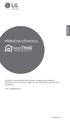 PŘÍRUČKA UŽIVATELE Přečtete si prosím pečlivě tuto příručku uživatele před uvedením přístroje do provozu a vždy ji mějte po ruce, abyste do ní později mohli nahlédnout. TYP : MODEM Wi-Fi www.lg.com OBSAH
PŘÍRUČKA UŽIVATELE Přečtete si prosím pečlivě tuto příručku uživatele před uvedením přístroje do provozu a vždy ji mějte po ruce, abyste do ní později mohli nahlédnout. TYP : MODEM Wi-Fi www.lg.com OBSAH
BEZDRÁTOVÁ SLUCHÁTKA UŽIVATELSKÁ PŘÍRUČKA M-HPB20.B M-HPB20.R M-HPB20.W
 BEZDRÁTOVÁ SLUCHÁTKA UŽIVATELSKÁ PŘÍRUČKA M-HPB20.B M-HPB20.R M-HPB20.W Obsah Záruka 3 Informace o bezpečnosti 3 Specifikace 3 Přehled produktu 4 Nabíjení baterie 5 Zapnutí/vypnutí 5 Párování a propojení
BEZDRÁTOVÁ SLUCHÁTKA UŽIVATELSKÁ PŘÍRUČKA M-HPB20.B M-HPB20.R M-HPB20.W Obsah Záruka 3 Informace o bezpečnosti 3 Specifikace 3 Přehled produktu 4 Nabíjení baterie 5 Zapnutí/vypnutí 5 Párování a propojení
STRUČNÁ PŘÍRUČKA. Instalace ovladačů Nokia Connectivity Cable Drivers
 STRUČNÁ PŘÍRUČKA Instalace ovladačů Nokia Connectivity Cable Drivers Obsah 1. Úvod...1 2. Nutné podmínky...1 3. Instalace Ovladačů Nokia Connectivity Cable Drivers...2 3.1 Před začátkem instalace...2 3.2
STRUČNÁ PŘÍRUČKA Instalace ovladačů Nokia Connectivity Cable Drivers Obsah 1. Úvod...1 2. Nutné podmínky...1 3. Instalace Ovladačů Nokia Connectivity Cable Drivers...2 3.1 Před začátkem instalace...2 3.2
PODLAHOVÝ VENTILÁTOR R-820
 Návod k použití PODLAHOVÝ VENTILÁTOR R-820 Před použitím tohoto spotřebiče se prosím seznamte s návodem k jeho obsluze. Spotřebič používejte pouze tak, jak je popsáno v tomto návodu k použití. Návod uschovejte
Návod k použití PODLAHOVÝ VENTILÁTOR R-820 Před použitím tohoto spotřebiče se prosím seznamte s návodem k jeho obsluze. Spotřebič používejte pouze tak, jak je popsáno v tomto návodu k použití. Návod uschovejte
